На ноутбуке черный экран с курсором
Что делать, если при включении ноутбука черный экран и курсор не дают вам доделать важную работу или просто отдохнуть за компьютером, как это принято в современном обществе. «При загрузке ноутбука черный экран с курсором» — подобные сообщения регулярно приходят ко мне в ЛС. Как видно, владельцы ноутбуков часто страдают из-за косячной версии Windows, поскольку железо здесь явно не играет никакой роли. Если бы неполадки вызывались отключением какого-нибудь модуля, скажем, оперативной памяти, то вы бы даже не смогли увидеть логотип Windows.
«При включении ноутбука черный экран и курсор» — типичная ошибка в работе операционной системы. Сбой может произойти в любом системном файле и мы вряд ли найдем тот самый файл, даже если ноут загрузится в нормальном режиме сразу после «экстренной перезагрузки». Важно другое, а именно, наши дальнейшие действия по возобновлению работы. Конечно, мы всегда можем переустановить Windows и всем бедам про черный экран придет конец. Но зачем усложнять себе жизнь, удаляя кучу ценных файлов, да и вообще, не царское это дело – переустанавливать винду! Поэтому я приведу парочку простых способов включить потухший ноутбук, не издеваясь над жесткими дисками.
Но зачем усложнять себе жизнь, удаляя кучу ценных файлов, да и вообще, не царское это дело – переустанавливать винду! Поэтому я приведу парочку простых способов включить потухший ноутбук, не издеваясь над жесткими дисками.
Итак, вообразим простую ситуацию. Вы нажимаете на кнопку питания, затем долго смотрите на курсор, который никак не отзывается на нажатия клавиш и грубые неприличные фразы от самого пользователя. Вполне типичный случай, который можно решить быстро и безболезненно.
Важно помнить, что при любом раскладе мы можем «обскакать» черный экран с курсором на ноутбуке, запустив компьютер в безопасном режиме.
Назначение безопасного режима состоит в том, чтобы запустить Windows даже в таких безнадежных случаях, как у нас. При этом система будет работать лишь с необходимыми службами, большинство программ, в том числе и темы оформления Windows, будут недоступны. Это делается специально, собственно, поэтому машина и «заводится», не зацикливаясь на проблеме с загрузкой.
Попасть в безопасный режим можно многократным нажатием клавиши F8 (в зависимости от модели вашего ноутбука) сразу после нажатия кнопки питания. Появится следующее меню, где мы и выберем «безопасный режим».
После окончательной загрузки мы увидим привычный рабочий стол с пониженным разрешением и стандартной темой оформления окон Windows. Не мешкая, переходим к шагу, который я называю «Восстановление системы». Переходим к нему через Пуск – Все программы – Стандартные – Служебные – Восстановление системы.
Кратко о том, для чего необходима сей функция. С ее помощью юзер сможет выполнить откат всех последних изменений в памяти ноутбука, это так же коснется и изменений внутри операционной системы. Все, что нам потребуется – это выбрать оптимальную или же рекомендуемую точку восстановления, как на следующем скрине. Подробнее читайте здесь.
Выбираем самое раннее событие (для максимальной гарантии), затем клацаем «Далее».
Жмем «Готово» и восстановление начнется автоматически.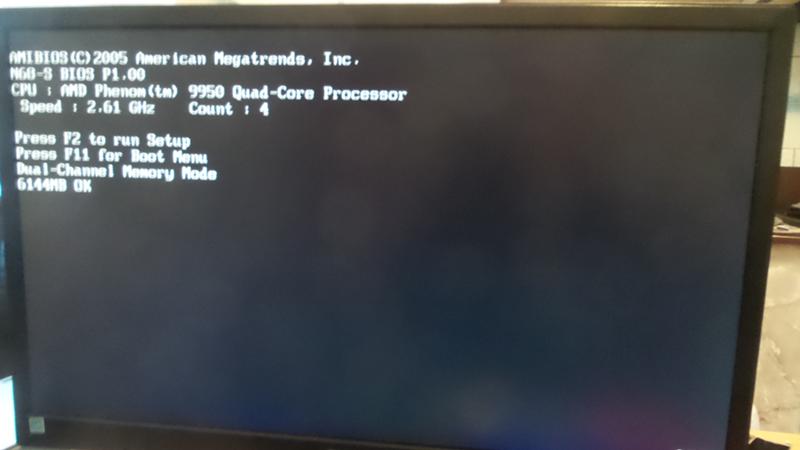 При загрузке ноутбука черный экран с курсором больше не покажется, если повреждения программной оболочки оказались не столь существенными.
При загрузке ноутбука черный экран с курсором больше не покажется, если повреждения программной оболочки оказались не столь существенными.
Не стоит исключать и эту версию. Вредоносное ПО любит гулять по жесткому диску и устраивать там настоящий хаос. Существует много разновидностей троянов, червей и прочей нечисти, которая создана специально для подавление работоспособности вашей ОС. Подцепить такую заразу можно где угодно, поэтому рекомендую использовать антивирус. Не обязательно ставить Касперского с дорогой лицензией, вполне достаточно скачать бесплатный дистрибутив и наслаждаться базовой защитой (Avast!, Dr. Web).
При первой же удобной возможности, выполните глубокое сканирование жестких дисков, чтобы раз и навсегда избавиться от нежелательных программ. Это простые правила профилактики, о которых не следует забывать. Сканирование можно выполнить сразу после восстановления системы, как только ноутбук вновь станет работать исправно.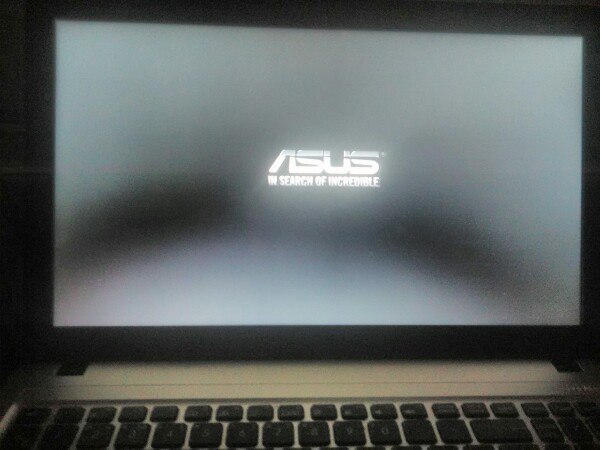
Если у вас есть установочный диск с Windows нужной версии, то самое время его использовать. Подключаем флешку или диск с виндой, перезагружаем ПК и заходим в Bios (при включении нажимаем Del F2 или Esc). Далее следует поставить загрузку с флешки или диска. Более подробно о том, как это правильно делать, вы можете прочитать здесь.
Выполнив эти действия, мы сможем запустить режим установки Windows прежде, чем черный экран с курсором на ноутбуке огорчит пользователя. Продемонстрирую сей процесс на примере «Семерки». Работает эта функция довольно просто.
Начинаем установку, как обычно, но на этом моменте необходимо слегка притормозить и кликнуть по «Восстановлению системы».
После этого перед нами выскочит первое окошко.
Здесь мы ничего не меняем, а просто переходим далее.
Именно здесь мы можем выбрать любой метод борьбы с черным экраном, какой нам только вздумается.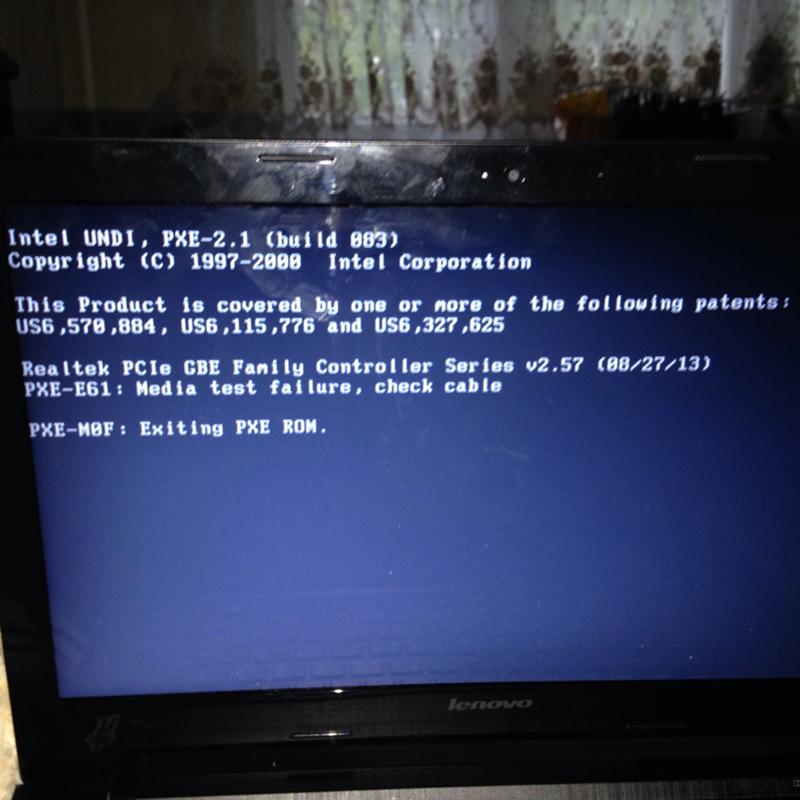 Обычно, я выбираю «Восстановление запуска» и не парюсь! Так же можно выбрать и второй вариант, который аналогичен тому, что мы описывали в предыдущей главе. Операционка все сделает автоматически, после чего все вновь заработает. Обычно, этот метод используется при наличии поврежденных загрузочных файлов. Повредиться они могут по разным причинам, но самая частая – путаница с неразмеченными областями винтов из-за установки нескольких операционок. Поэтому не будем Геркулесами и посидим лучше на одной-единственной винде.
Обычно, я выбираю «Восстановление запуска» и не парюсь! Так же можно выбрать и второй вариант, который аналогичен тому, что мы описывали в предыдущей главе. Операционка все сделает автоматически, после чего все вновь заработает. Обычно, этот метод используется при наличии поврежденных загрузочных файлов. Повредиться они могут по разным причинам, но самая частая – путаница с неразмеченными областями винтов из-за установки нескольких операционок. Поэтому не будем Геркулесами и посидим лучше на одной-единственной винде.
Убрать черный экран с курсором при включении ноутбука можно и без специального диска с образом системы. Процедуру так называемой «реабилитации» можно загрузить с жесткого диска. Запускаем меню дополнительных вариантов загрузки, нажимая на клавишу F8 при включении ноутбука. На экране появится такое дело.
После этого мы выбираем тоже самое, что и на верхнем скрине. (Важно! Если на компьютере имеются важные данные, которые следует сохранить, то нужно это сделать перед данной процедурой. Как это сделать описано здесь.) Далее пойдет сброс всех настроек операционной системы и восстановление ее к заводскому состоянию. Практически на всех ноутбуках это делается одинаково, поэтому если вы решили восстановиться таким методом, то перейдите по этой ссылке.
(Важно! Если на компьютере имеются важные данные, которые следует сохранить, то нужно это сделать перед данной процедурой. Как это сделать описано здесь.) Далее пойдет сброс всех настроек операционной системы и восстановление ее к заводскому состоянию. Практически на всех ноутбуках это делается одинаково, поэтому если вы решили восстановиться таким методом, то перейдите по этой ссылке.
Если вас всегда пугал черный экран с курсором, то вы наверняка успели сделать «образ системы». С его помощью так же можно быстро восстановить все как было раньше. Создаем этот образ в меню «Архивация и восстановление», которое лежит в «Панели управления» где так же покоится подраздел «Создать образ системы». Создаем и сохраняем этот образ на другом жестком диске (на котором не стоит сама система) и в любой момент мы сможем вернуть все на свои места, загрузившись с установочного диска Windows и выбрав пункт не «Восстановление системы» или «запуска» как это написано выше, а «Восстановление образа системы»
ЗаключениеЧто делать, если при включении ноутбука черный экран и курсор выскакивают раньше, чем обычно появляется логотип Microsoft? Думаю, мы разобрались с этим вопросом, а также получили достаточно навыков по восстановлению Windows. Удачной работы и не бойтесь черных экранов с загадочными курсорами!
Удачной работы и не бойтесь черных экранов с загадочными курсорами!
(Visited 6 401 times, 41 visits today)
что делать, если горят индикаторы и черный экран
Автор Дмитрий Каменов На чтение 7 мин. Просмотров 19k. Обновлено
Если ноутбук Lenovo не включается — черный экран или вылеты в синий, не срабатывает клавиша включения, наблюдаются прочие проблемы, не всегда нужно обращаться в сервисный центр. Иногда, чтобы включить ноутбук Леново и заставить его работать, требуются элементарные действия пользователя. В этой инструкции будет рассмотрено, что нужно сделать, если не включается ноутбук Леново, и какие способы диагностики и ремонта можно использовать.
Основные проблемы с включением ноутбука
Их можно разделить на 3 группы — связанные с аппаратной частью девайса, питанием и программные.
Аппаратные проблемы
Базис, который влияет на работу устройства в целом — его материнская плата.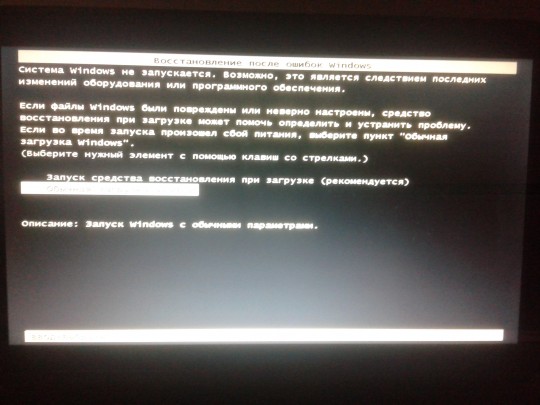 При выходе из строя любого из компонентов лэптоп может подавать признаки жизни — хотя бы моргать индикаторами или будут шуметь кулера. При серьезной полоске системной платы устройство становится «мертвым» и признаков жизни вообще не подает.
При выходе из строя любого из компонентов лэптоп может подавать признаки жизни — хотя бы моргать индикаторами или будут шуметь кулера. При серьезной полоске системной платы устройство становится «мертвым» и признаков жизни вообще не подает.
Не всегда требуется замена этой детали. Часто достаточно перепаять пару конденсаторов или узел сложнее — например, заменить чип, который называется «северный мост».
Независимо от поломки ремонт системной платы лучше доверить специалистам из сервисного центра.
Среди прочих неполадок, когда ноутбук Lenovo демонстрирует черный экран, встречаются такие:
- Не дают нормально включиться периферические устройства, подключенные через порты USB.
- Перегорели светодиоды подсветки монитора, поэтому нет изображения.
- Сломался шлейф и нет связи видеоадаптера с монитором.
Программные проблемы
В этом случае можно отметить следующее:
- Отсутствуют или некорректно работают драйвера графического адаптера, поэтому нет изображения.

- Неправильные настройки BIOS, из-за чего системная плата не определяет часть оборудования.
Такие проблемы можно устранить самостоятельно
Проблемы с питанием
Источником неприятностей могут стать такие узлы:
- Розетка, куда вы подключаете адаптер питания ноутбука.
- Сам блок питания, не заряжающий батарею.
- Контроллер питания АКБ, не подающий напряжение на ячейки.
- Истощившиеся ячейки, которые больше не берут заряда.
- Кнопка питания, не дающая включить устройство.
Если самостоятельно нельзя устранить проблему, необходимо обратиться к специалистам.
Возможные причины поломок
Есть некоторые неполадки, когда лэптоп включается «не полностью». Рассмотрим, как их диагностировать и что можно предпринять в такой ситуации.
При запуске черный экран, но загораются индикаторы
Причина скорее всего в том, что нет изображения на экране. Как сказано выше, это или перегорели светодиоды в подсветке матрицы, или перетерся шлейф, который связывает графический адаптер и дисплей.
Чтобы определить, не перегорели ли светодиоды, нужно взять мощный фонарь и посветить на дисплей. При хорошем освещении можно рассмотреть изображение.
Сломанный шлейф можно заменить, в том числе самостоятельно. Обычно ноутбук собирается по модульной схеме: и на системной плате, и на матрице есть слоты, куда подключается шлейф. Самое сложное — достать подходящий шлейф, особенно если лэптоп выпущен несколько лет назад.
Перегоревшие светодиоды — не столь несерьезная поломка, как может показаться. Дело в том, что они не меняются: замене подлежит вся матрица. Это немного накладно, так как ее стоимость может достигать трети устройства, даже если вы нашли б/у комплектующие.
Также можно подключить внешний монитор или телевизор через порт HDMI, который есть в любом современном ноутбуке. Если на внешнем дисплее будет изображение — значит, проблема с экраном ноутбука.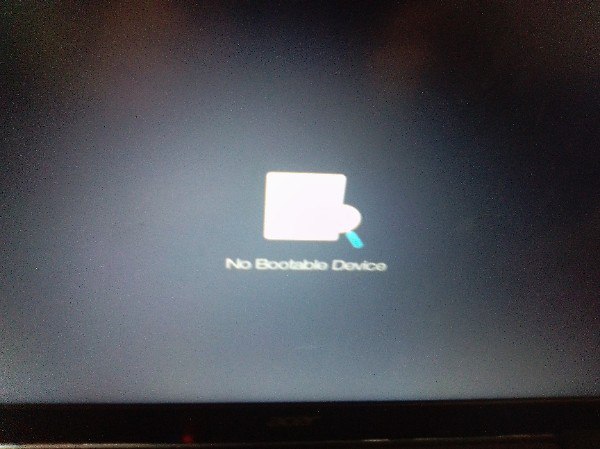 Если же изображения нет, одной из возможных проблем может быть поломка видеокарты, которая из-за этого не дает картинки.
Если же изображения нет, одной из возможных проблем может быть поломка видеокарты, которая из-за этого не дает картинки.
При запуске черный экран, работают кулеры, но не горят индикаторы
Причиной такой ситуации часто становится банальный глюк. В этом случае достаточно отключить блок питания и извлечь батарею на несколько секунд. После включения ноутбук, с большой вероятностью, запустится как обычно.
Вторая, менее распространенная причина — сбились настройки BIOS и лэптоп не может корректно определить подключенное оборудование. В этом случае придется обнулить настройки «вслепую», так как изображения на экране нет. Хотя не исключено, что при включении интерфейса БИОС картинка появится.
Для перехода в этот режим после перезагрузки компьютера несколько раз нажмите кнопку F2, F8, Escape или Delete (какую именно — зависит от модели материнской платы и вшитой в нее версии BIOS). После того, как вы услышите легкий щелчок, нажмите кнопку F9, чтобы обнулить настройки БИОС, а затем F9, чтобы сохранить внесенные изменения и перезапустить устройство.
Что делать, если не запускается ноутбук Lenovo
Как сказано выше, причиной лагов при запуске ноутбука может быть любое периферическое устройство, не работающее корректно. Попробуйте отключить все девайсы, подключенные через порты USB. Если проблема в каком-то из них, лэптоп нормально запустится.
Инструкция по диагностике проблем с питанием
Первое, что нужно проверить — розетка, куда вы обычно вставляете адаптер питания от ноутбука. Подключите сюда любое другое устройство, чтобы определить, работает ли она.
Для тестирования блока питания лучше воспользоваться мультиметром. Красный штырь нужно вставить внутрь штекера ноутбука, там, где есть разъем под подобный штырь в корпусе девайса. Черный штырь прислоните к внешней части коннектора. Рабочее напряжения блока питания обычно от 15 до 20 вольт. Также можно воспользоваться аналогичным адаптером питания. Если при этом на ноутбуке будет гореть светодиод, сигнализирующий о зарядке батареи, значит проблема в адаптере.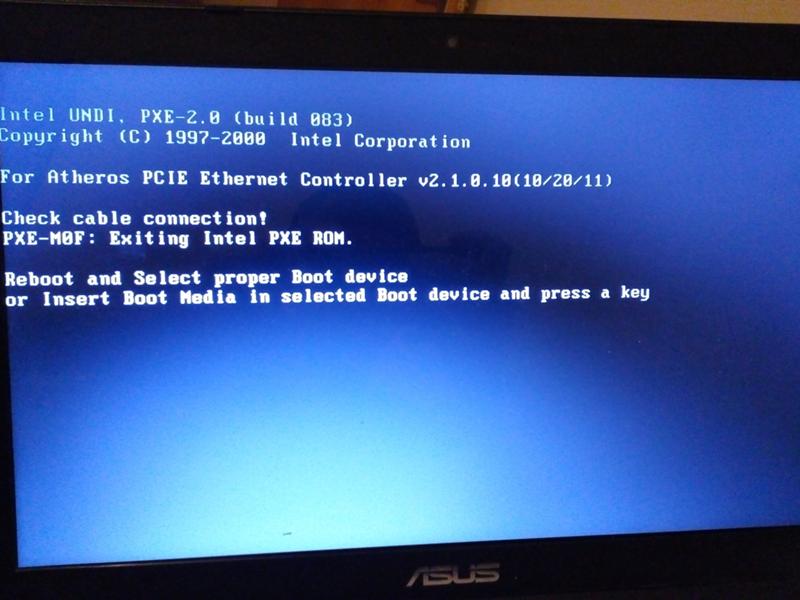
И еще причина того, что ноут не запускается, может быть банальна — владелец попросту забыл зарядить батарею. Попробуйте поставить устройство на зарядку и включить через пару часов. Может помочь в том числе и чистка контактов с помощью ластика — как на самой батарее, так и на лэптопе.
Если ноут вообще не реагирует на нажатие кнопки включения, то скорее всего — сломалась именно она. Неработоспособный ноут при попытке запуска, по крайней мере, должен издать хотя бы слабый щелчок. Можно попробовать починить кнопку, но для этого уже нужно раздирать ноутбук. Конструкция этой детали примитивная, поэтому оптимальный вариант ремонта — полная ее замена: если что-то внутри физически сломалось, починить уже невозможно.
Что можно сделать в домашних условиях
Еще одна причина, из-за которой ноут может не включаться — отсутствие контакта системной платы с оперативной памятью. В этом случае будут работать кулера и гореть светодиоды, но даже заставка материнской платы не запустится и вы увидите черный экран.
В этом случае нужно будет разобрать ноутбук. Алгоритм действий:
- Отключить питание и извлечь аккумуляторную батарею.
- С помощью крестовой отвертки открутить винты на нижней крышке, в том числе в отсеке для установки батареи. Некоторые из них могут быть спрятаны под наклейками или ножками ноута.
- Аккуратно поддеть и снять пластиковую накладку на клавиатуре, защищающую кнопки.
- Демонтировать клавиатуру, надавив парой шлицевых отверток на специальные пазы со стороны монитора. Отключить шлейф клавиатуры от материнской платы.
- Крестовой отверткой открутить все винты, которые вы увидите. Демонтировать оптический привод.
- Снять нижнюю крышку. Отсоединить компоненты, которые мешают добраться до планки оперативной памяти.
В ноутбуках ОЗУ размером не превосходит пары спичечных коробков, сложенных вместе. Выглядит она как текстолитовая печатная плата с несколькими чипами на ней. Вставляется этот компонент в слот параллельно материнской палате в нижней части, со стороны нижней крышки.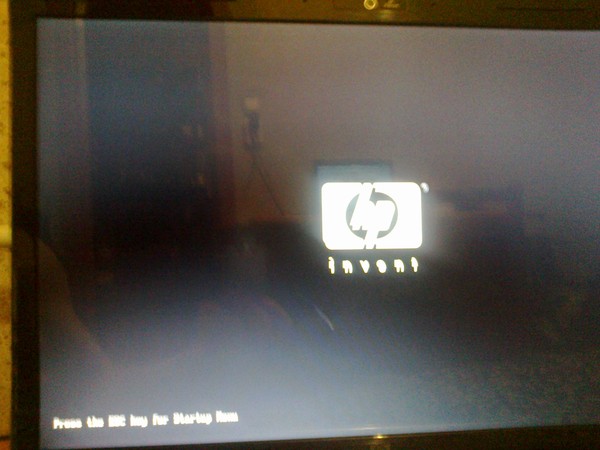 Для очистки контактов RAM можно воспользоваться канцелярским ластиком или медицинским спиртом.
Для очистки контактов RAM можно воспользоваться канцелярским ластиком или медицинским спиртом.
И раз уж вы разобрали лэптоп, заодно почистите его от пыли. Являясь проводником тока, она может быть причиной короткого замыкания и не давать устройству включиться. Продуйте все «внутренности» компьютера, воспользовавшись бытовым феном, пылесосом или баллончиком со сжатым воздухом.
Не рекомендуется устанавливать металлические насадки — только пластиковые. При контакте металла с электронными компонентами возможнее пробой статического электричества и выход из строя дорогостоящих деталей.
Заключение
Если вы испробовали вышеперечисленные способы, но лэптоп так и не включился, это свидетельствует только об одном: проблема уже за пределами компетенции рядового пользователя. Без паники! Любую неисправность можно устранить, вопрос только в цене комплектующих или перепайки деталей.
В этом случае лучше обратиться в сервисный центр.
При включении компьютера или ноутбука появляется черный экран
Если при включении компьютера черный экран заполняет всё пространство дисплея, то первым делом нужно проверить все контакты. Убедитесь, что монитор включен в розетку, и у него горит индикатор. Проверьте кабель, соединяющий видеокарту и монитор. Если же черный экран появляется при включении ноутбука, переходите сразу к следующему этапу диагностики – проверке программного и аппаратного состояния устройства.
Сообщение об ошибке
Если появляется черный экран с надписями, то вам нужно переписать или запомнить ту информацию, что компьютер пытается передать. Обычно указывается конкретная причина неполадки – например, «Bootmgr is missing». Компьютер сообщил, в чем проблема, вам остается только посмотреть, что делать в конкретной ситуации.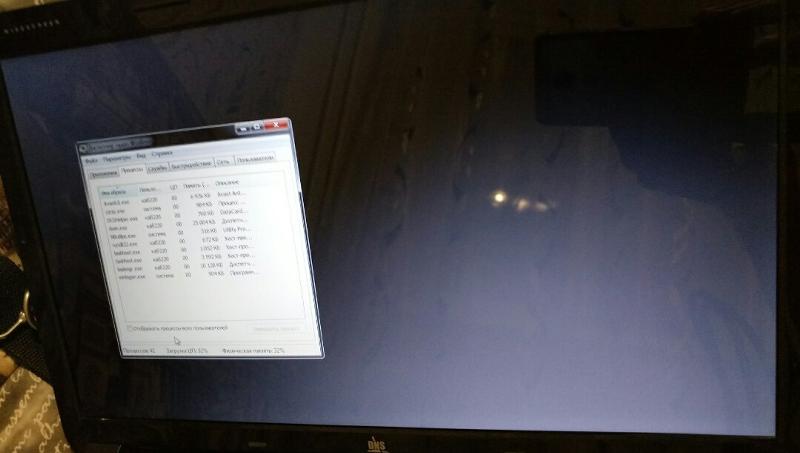
Черный (синий) экран с белыми буквами появляется также при запуске программы проверки диска. Если работа системы была завершена аварийно, то при включении компьютера будет запущена проверка на ошибки.
Не прерывайте операцию – дождитесь её окончания, тогда при запуске системы в следующий раз она больше не включится. Если же отменить проверку, то экран с белыми буквами будет появляться при каждом старте компьютера.
Возможные причины
Прежде чем мы начнем разбираться, почему после включения вместо привычной загрузки Windows вы видите черный экран и курсор, посмотрим возможные причины этой неполадки:
- Установка нелицензионной копии системы.
- Повреждение системных файлов или реестра.
- Вирусное заражение.
- Проблемы с драйверами видеокарты.
- Аппаратные неисправности.
Если черный экран появляется не сразу, а при запуске Windows, попробуйте загрузить последнюю удачную конфигурацию. Пользователям с Windows 7 нужно:
- Перезагрузить компьютер (ноутбук).

- При запуске нажимать F8 до появления меню.
- Выберите загрузку последней удачной конфигурации.
На Windows 8 эта удобная опция, к сожалению, отсутствует. Поэтому придется проверять систему через безопасный режим (если последняя удачная конфигурация на Windows 7 не помогла, также используйте безопасный режим).
Работа в безопасном режиме
Запустите безопасный режим с загрузкой сетевых драйверов, используя клавишу F8 или установочный носитель с Windows 8. Если система запускается корректно, то вам нужно проверить, что в углу нет надписи о том, что вы используете копию, которая не является подлинной.
Если надпись есть, то убрать черный экран можно с помощью правильной активации Windows или покупки лицензионного ключа. Кроме того, попробуйте выполнить восстановление системы, откатившись до даты, когда черный экран не мешал вам работать.
Обязательно стоит проверить драйверы видеокарты:
- Откройте диспетчер устройств.

- Найдите видеоадаптер.
- Откройте свойства и перейдите в раздел «Драйвер».
- Выберите пункт «Откатить».
Если откат драйверов не помогает, попробуйте выполнить противоположное действие – обновите программное обеспечение видеокарты.
- Нажмите Win+R и выполните «dxdiag».
- На вкладке «Экран» посмотрите имя устройства и версию драйвера.
- Найдите в интернете программное обеспечение для вашей модели видеокарты и обновите драйверы.
Еще один момент – проверка компьютера на вирусы. Используйте антивирус и чистящие утилиты (Dr. Web CureIt, Kaspersky Virus Removal Tool), чтобы увеличить эффективность сканирования. Удалите все зловредные приложения, прежде чем пытаться снова загрузить систему в обычном режиме.
Аппаратные неисправности
С аппаратными неисправностями справиться труднее. Хорошо, если на экране висит надпись нет сигнала – вероятнее всего, просто отошел кабель, соединяющий монитор и видеокарту.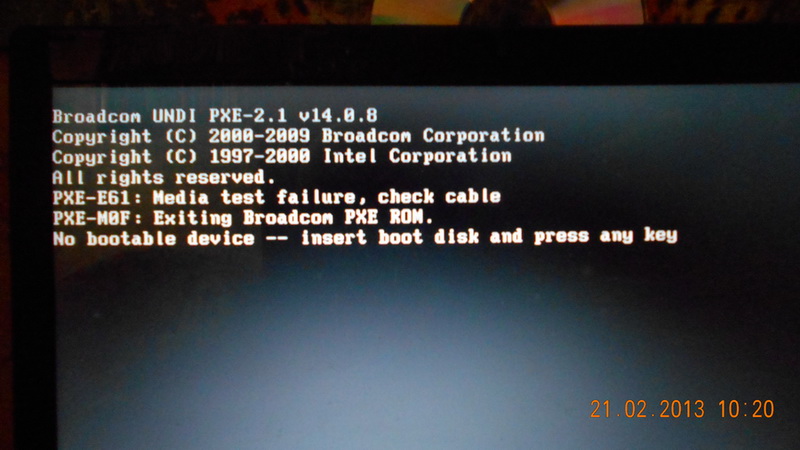
- Осмотрите все порты и внешние кабели – они должны быть целыми.
- Снимите крышку системного блока и внимательно осмотрите компоненты системы, а также шлейфы. Особое внимание уделите видеокарте – на неё не должно быть никаких повреждений или грязи.
- Извлеките по очереди все модули оперативной памяти, протрите контакты, затем установите планки обратно.
- Почистите системный блок (ноутбук) от пыли.
Определить аппаратную неисправность поможет писк, раздающийся из динамика материнской платы. Найдите в интернете карту неисправностей, позволяющую по звуковым сигналам BIOS определить суть ошибки.
Если компьютер не пищит, то поврежденной может оказаться сама материнская плата. Это, наверное, самая неприятная неполадка, с которой можно столкнуться. Если вы уже сделали всё возможное, и никакой реакции от компьютера не последовало, то следует обратиться в сервисный центр – методы домашней диагностики исчерпаны.
Черный экран при включении ноутбука
Черный экран во время включения ноутбука появляется по ряду причин, которые можно разделить на программные и аппаратные.
При включении или работе компьютера либо ноутбука может появиться так называемый «чёрный экран» или «квадрат Малевича», как его прозвали пользователи операционных систем семейства Windows.
Причины проблемы могут быть как аппаратными, так и программными.
В первом случае юзер не всегда сможет сам их решить, но мы всё же подскажем, каким образом это можно сделать.
Во втором случае ситуацию легко исправить даже новичку.
Содержание:
Причины
Факторов, вызывающих темную картинку на экране или её отсутствие, огромное множество.
Самые распространённые из них:
- механическое, химическое или иное повреждение (нередко вследствие перегрева, падения устройства или неумелого вмешательства пользователя) компонентов ноутбука – он попросту не включится;
- проблемы со шлейфом, который соединяет матрицу экрана девайса с системной платой – устройство грузится, просто нет изображения;
- выход из строя планок оперативной памяти – индикаторы могут загореться, вентилятор(-ы) – работать, но картинки не будет.

Решения
Самым распространённым фактором появления данной проблемы является невнимательность или неопытность пользователей: штекер, по которому подводится питание к устройству, может быть повреждённым (в местах изгиба кабеля визуально этого может быть и не видно, на самом же деле тонкие жилы провода вследствие многократных сгибаний просто перетёрлись).
Либо отсоединённым. Особенно подобная ситуация касается старых устройств от Asus.
При работе от аккумулятора он может разрядиться или быть незаряженным, также возможен выход батареи из строя.
Необходимо всё проверить и убедиться в отсутствии подобных проблем либо решить их: зарядить аккумулятор, заменить повреждённый кабель, включить его штекер в розетку, если она действительно рабочая.
Рис. 1 – Не загорелся экран после включения портативного компьютера
Батарея
Чтобы убедиться в работоспособности батареи, нужно подключить питание к устройству, после чего загорится соответствующий индикатор: наличия электропитания и зарядки съемной батареи.
Рис. 2 – Смотрим на индикаторы заряда батареи и наличия питания
Если подсветка зарядки батареи не светится, вытащите её из посадочного места, в большинстве случаев выдвинув пару защёлок.
Рис. 3 – Отодвигаем защелки для снятия аккумулятора
После берём ластик и прочищаем контакты на батарее и на ноутбуке, если они имеют что-то вроде налёта или поменяли медный цвет на иной (серый, зеленоватый – попросту окислились).
Рис. 4 – Чистим контакты
Зажимаем кнопку подачи питания, дабы остаточный заряд, накопившийся на силовых элементах, израсходовался.
Теперь можно вставлять аккумулятор и попытаться включить девайс. Без исправного адаптера, разъема и кабеля питания все эти манипуляции не проделать.
Если выполнение приведённых шагов не помогло, скорое всего съемный аккумулятор вышел из строя.
ОЗУ
Проблема с контактами и работоспособностью планок оперативной памяти – ещё одна распространённая причина отсутствия картинки на дисплее ноутбука или невозможности его запуска.
Часто к этому приводят разлитые на клавиатуру напитки, последствия чего не были вовремя ликвидированы (просушка).
Для проверки модулей ОЗУ необходимо проделать следующее.
- Отсоединяем кабель питания от сети и от устройства.
- Извлекаем аккумуляторную батарею.
- Зажимаем кнопку питания на несколько секунд, дабы израсходовать оставшийся заряд.
- Отвинчиваем болтики, которые держат крышку, прикрывающую планки оперативной памяти.
Рис. 5 – Отвинчиваем винты, которые держат крышку
- Извлекаем модули ОЗУ, для чего нужно отвести в противоположные стороны два фиксатора для каждой планки.
Рис. 6 – Отодвигаем фиксаторы модулей оперативной памяти
- Чистим контакты (очень осторожно) при помощи того же школьного ластика.
- Вставляем их обратно и фиксируем в гнёздах защелками.
- Завинчиваем винты, поставив обратно крышку, и включаем устройство.
Видеосистема
Проверить исправность шлейфа, соединяющего видеокарту или системную плату с матрицей дисплея, можно посредством подключения ноутбука к стороннему экрану: компьютерный монитор, телевизор.
Для этого необходимо подсоединить портативный компьютер через поддерживаемый интерфейс к устройству вывода изображений.
Для большинства это устаревший VGA-порт, хотя многие современные девайсы им не оснащены.
В таком случае общим должен быть DVI либо современный HDMI. Разницы для пользователя нет никакой, только штекеры да провода отличаются.
Рис. 7 – Подключение к внешнему устройству вывода изображения посредством интерфейса VGA
Если появится картинка на телевизоре/мониторе, значит проблема заключается в вашем дисплее – неисправна подсветка, проблема со шлейфом.
В последнем случае его можно заменить и самостоятельно, однако не всегда просто отыскать нужное комплектующее, и ещё меньше людей смогут осторожно и правильно раскрутить девайс, заменить старый шлейф и собрать всё обратно. Да таким образом, чтобы не навредить ноутбуку.
При подключении ПК к телевизору на последнем появилась картинка – несите устройство в сервисный центр.
Специалисты отыщут проблему и предложат решение. Порой оно может дорого обойтись, как, например, замена матрицы экрана.
Перегрев
Нередко устройство выключается автоматически, когда температура одного из его компонентов достигает предела, заложенного разработчиком.
В такой ситуации чаще всего виновником является перегретый центральный процессор, который не даёт компьютеру запуститься повторно.
Рис. 8 – Изрядный нагрев
Система охлаждения не справляется с положенными на неё задачами по ряду причин:
Проблема с пылью
Лопасти вентилятора и радиаторные трубки с пластинами покрыты пылью, которая снижает теплопроводимость металла и эффективность отвода теплого воздуха от нагретых силовых элементов.
Придётся снять нижнюю крышку устройства и избавиться от пыли при помощи баллончика со сжатым воздухом, ватных палочек (только не оставляем ворса) либо пилесоса с феном.
Если собрались продувать, лучше вынесите ноутбук на улицу или балкон.
Рис. 9 — Много пыли
Также рекомендуется раз в два года (каждый сервисный центр и производитель сроки устанавливат самостоятельно) заменять терпопасту, которая находится на контактной площадке между центральным процессором и кулером.
Теплопроводящую пасту в домашних условиях лучше не заменять, если у вас нет подобного опыта, – чревато последствиями.
Проблемы с Windows или драйверами
При старте ПК перед вами появляется загрузочный экран (где написано, при помощи какой кнопки можно вызвать BIOS), дальше – логотип запускаемой операционной системы Windows, а после её загрузки отображается только курсор, но вы можете вызвать Диспетчер задач.
Попробуйте запустить Проводник вручную:
- Открываем Диспетчер задач.
- В меню Файл выбираем Создание новой задачи.
- В текстовой строке появившегося окна пишем explorer и жмём Enter.
Рис. 10 – Запуск Проводника вручную
Не помогло? Воспользуемся Безопасным режимом. Чтобы в него попасть, перезагружаемся, после чего жмём F8 на протяжении нескольких секунд. При появлении экрана с перечнем вариантов запуска выбираем подходящий.
Чтобы в него попасть, перезагружаемся, после чего жмём F8 на протяжении нескольких секунд. При появлении экрана с перечнем вариантов запуска выбираем подходящий.
Рис. 11 – Запуск Безопасного режима
Если всё удалось, ищем приложение или драйвер, который вызвал проблему (вспомните, что установили или обновили до её возникновения).
Нередко здесь помогает откат состояния системы, её сброс (если это Windows 10) либо переустановка.
BIOS
Последнее, что можно попытаться сделать, это сбросить настройки BIOS.
Вариант больше подходит для обычных компьютеров (может картинка выводится на второе устройство, а не основной монитор), а не ноутбуков, но все же может кому-то помочь.
Всё будем делать вслепую:
- При старте системы пробуем открыть меню конфигурации BIOS при помощи соответствующей клавиши.
Рис. 12 – Кнопки вызова меню
- Через пару секунд жмём F9, чтобы сбросить настройки.

- Жмём F10, чтобы выйти из меню конфигурации.
- Нажимаем Enter для сохранения настроек.
Если не поможет, значит в 4-м шаге нужно нажать курсор влево или вправо, чтобы выбрать положительный вариант ответа (в некоторых моделях по умолчанию выбрана опция «Нет»).
Также убедитесь, что нажимаете правильную кнопку для вызова BIOS. В этом поможет инструкция по эксплуатации устройства.
Черный экран при включении компьютера: алгоритмы решения + советы
«Не так страшен черт, как его малюют» — данное выражение как нельзя лучше описывает ситуацию с черным экраном. При первом проявлении пользователя факт подобной проблемы будет ставить в тупик, но, если «погуглить» причинность, присуждать смертельный приговор вашему устройству не потребуется.
При первом проявлении пользователя факт подобной проблемы будет ставить в тупик, но, если «погуглить» причинность, присуждать смертельный приговор вашему устройству не потребуется.
В сегодняшней статье я расскажу вам, что делать, если при включении ПК черный экран + разберу большинство возможных проблемных ситуаций.
Первые действия после появления черного экрана при включении компьютера
Следует отличать просто черный экран от информативного черного экрана. Во втором случае пользователю предлагается код ошибки для решения или возможность загрузки операционной системы в безопасном режиме. В зависимости от возникшей проблемы, со списком которых вы сможете ознакомиться ниже в данной статье, меняется и ход решения проблемы.
Для начала, пользователю требуется убедиться, что проблематика не состоит в аппаратной части компьютера. При таком раскладе, сделать что-либо собственными силами сможет только 0.01% пользователей и специалисты своего дела.
Чтобы отсеять вероятность аппаратной проблемы, ответьте:
- Вся ли индикация аналогична той, что была до появления черного экрана при включении ПК.

- Прослеживаются ли шумы систем охлаждения персонального компьютера или ноутбука.
- Возникает ли на экране устройства (пусть и на мгновение) при запуске через кнопку питания логотип или заставка БИОС.
- Вся ли индикация аналогична той, что была до появления черного экрана при включении ПК.
Как узнать версию BIOS
- Доступна ли корректировка яркости экрана через аппаратные кнопки на устройстве.
Последний пункт не зависит от состояния системы, а только от аппаратной составляющей оборудования. Если на каждый вопрос вы получили положительный ответ, то проблемы с железом отсутствуют.
Обратите внимание: если у компьютера имеется поломка на уровне внутренней начинки, потребуется развинчивать ноутбук (системный блок) и заниматься поиском отказавшего узла собственными силами.
Из-за сложностей подобных действий, доверять выполнение ремонта по железу советую исключительно специалистам. При самостоятельном решении есть риск возникновения ее больших проблем, а это выльется уже в существенные финансовые вложения, что не есть хорош априори.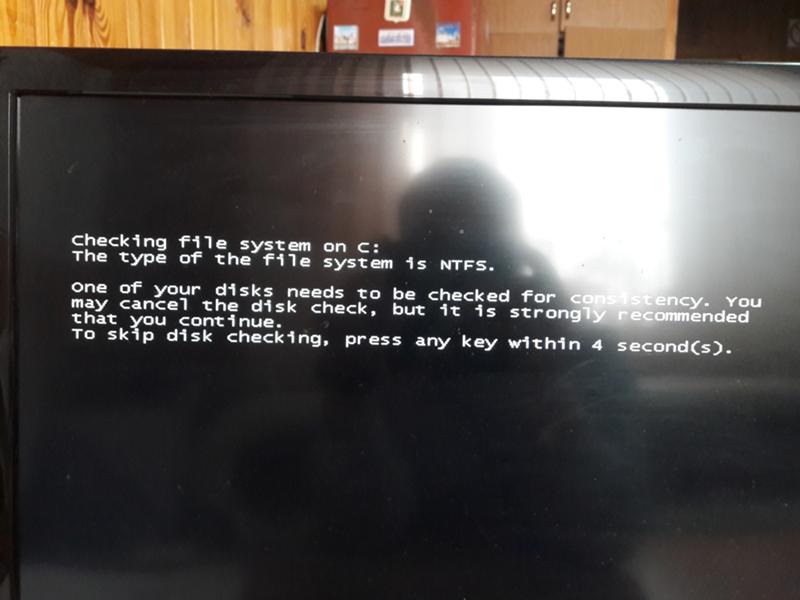
Далее я не буду сильно вникать в аппаратные поломки, а больше помогу разобраться с программной стороной в возникновении проблем черного экрана на устройстве пользователя.
При включении компьютера черный экран: что делать?
Для начала выделю 3 разновидности черного экрана, который может появиться перед глазами пользователя – полностью черный (без логотипов и прочих надписей), экран с кодами ошибок (режимами) и черный экран после загрузки операционной системы. Наименее опасный последний вариант, а наиболее проблематичный – первый. Разберем каждый из сценариев обособленно.
1) Сплошной черный экран
Сценарий, при котором у пользователя на экране отображается сплошная чернота. Логотипы, заставки BIOS, мелькание цветных элементов – все это напрочь отсутствует. Для выяснения причин такого поведения персонального компьютера придется провести ряд тестов.
А) Тестируем индикацию
‘
Если у вас системный блок, то следует проверить, горит ли светодиодный индикатор активного состояния на задней части блока. Здесь может быть выключена кнопка либо плохо зафиксирован разъем соединения между кабелем питания и штекером на задней части системника.
Здесь может быть выключена кнопка либо плохо зафиксирован разъем соединения между кабелем питания и штекером на задней части системника.
Обратите внимание: при работе с ноутбуком следует проверить адекватность работы батареи. Для этого можно вытащить блок, почистить контакты и вставить аккумулятор обратно. Далее следует подключить кабель питания, и оставить устройство заряжаться на 10-50 минут.
Также на время тестирования можно отключить периферийные устройства. Если проблема крылась в одном из них, положительный результат не заставит себя долго ожидать. После потребуется поочередно подключать периферию, и выявлять при каких соединениях черный экран проявляет себя вновь.
Хочу подметить, что рассмотренная проблема является причиной «поломки» оборудования в 45% случаев. Вывод прост – будьте внимательны, и решение проблемы себя долго ждать не заставит.
Б) Проверяем соединение кабеля видеокарты и монитора
При работе с системными блоками проблема неплотно прилегающих соединений между видеокартой и внешним монитором является очень популярной.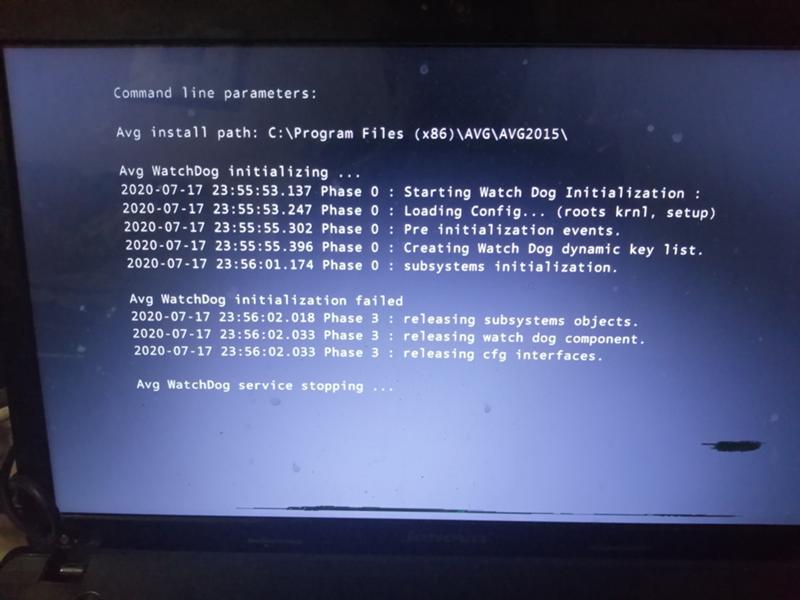 Бывают к комплекту докладывают низкокачественные комплектующие, которые не доживают даже до окончания срока гарантии самого устройства.
Бывают к комплекту докладывают низкокачественные комплектующие, которые не доживают даже до окончания срока гарантии самого устройства.
В некоторых случаях (на более старых версиях сборок системных блоков), помимо черного экрана выскакивает сообщение обозначения проблемы с аналоговым подключением. При таком раскладе порядок действий пользователя очевиден – замена элемента на новый или работающий старый.
В) Обращаем внимание на подсветку
Аппаратная проблема, которую решить в домашних условиях навряд ли получится. Причина кроется в аппаратной начинке, а именно поломке системы подсветки экрана. Яркость настолько будет низкая, что дисплей будет казаться полностью затемненным. Чтобы проверить факт наличия такой проблемы, достаточно под прямым углом посветить на экран источником света. Подойдет даже настольная лампа или небольшой фонарик. При сгоревшей подсветке вы сможете увидеть часть изображения, на которую были направлены пучки света.
Г) Тестируем второй монитор
На большинстве ноутбуков и ПК, при подключении второго монитора, есть функция затемнения вторичного экрана. Если таковым методом вы пользовались ранее, стоит проверить функциональную комбинацию клавиш.
Если таковым методом вы пользовались ранее, стоит проверить функциональную комбинацию клавиш.
Возможны 2 варианта событий:
- пользователь случайно нажал комбинацию затемнения во время протирания клавиатуры или каких-либо других действий;
- ранее пользователем уже осуществлялось подключение внешнего монитора, и с целью удобства, человек самостоятельно переключился в режим затемнения вторичного экрана. Отключив монитор, все вернулось на свои места, но система запомнила режим как «По умолчанию», и при последующем подключении автоматически затемнила основной экран ноутбука.
Решение проблемы банально, как и ее исключения из списка потенциальных. Просто нажмите комбинацию с Fn и удостоверьтесь, что причина темного экрана не состоит в собственной невнимательности. К слову, комбинации клавиш на разных моделях и производителях ноутбуков могут отличаться, потому картинка выше – это пример комбинации, а не ее единственное верное решение. Смотрите по собственной раскладке, либо найдите точное расположение через описание в инструкции с сети интернет.
Д) Находим неисправность карты или монитора
Еще одна аппаратная поломка, решаемая в сервисном центре. С системным блоком все довольно очевидно – вентиляторы гудят, индикаторы запуска загорелись, но изображение с дисплея все равно не идет.
Тут 2 варианта:
Проверить факт второй проблемы легко – просто подключите другой (точно работающий) монитор и проверьте, будет ли изображение на экране по ОС. Если это не помогло, проблема с большей вероятностью кроется в видеокарте, а точнее ее неисправности.
Другой индикатор проблемы с картой – это сигналы POST стандартов, которые относятся к компонентам самостоятельного тестирования BIOS. В случае сгоревшей видеокарты пользователь услышит звук из одного длинного и двух последовательных коротких сигналов.
2) Проявление надписей с дальнейшим исчезновением
Второй сценарий событий – когда на экране проскакивают какие-то надписи, лого, а потом все пропадает и остается черный дисплей без признаков активности. Причина может крыться в пропаже загрузочных данных. Система пытается найти ОС, но сделать это ей не удаётся, и после приветственных телодвижений, дисплей переходит в режим ожидания или постоянных перезагрузок. О методах выяснения причинности возникновения данного «глюка» расскажу ниже.
Причина может крыться в пропаже загрузочных данных. Система пытается найти ОС, но сделать это ей не удаётся, и после приветственных телодвижений, дисплей переходит в режим ожидания или постоянных перезагрузок. О методах выяснения причинности возникновения данного «глюка» расскажу ниже.
А) Проверка подключения внешних накопителей
Если пользователь ранее не копошился в BIOS настройках, то по молчанию система будет искать первостепенно для загрузки данные со внешних накопителей. Вставленный в дисковод диск или флэш-накопитель с данными, не относящимися к установочным (системным), приведет к выдаче черного экрана с парой строчек информации по типу перезагрузки через нажатие одной клавиши.
Важно: если вы не собираетесь переустанавливать операционную систему, всегда вытаскивайте внешние накопители с разъемов. Особенно это актуально для DVD или CD-ROM.
В 90% случаев оставленный диск в приводе не приведет к критической ошибке, и система загрузится после неудачной попытки загрузки внешних данных, но для 10% ситуаций – это постоянно перезагружающийся черный экран. Единственным решением проблемы станет выключение системного блока (ноутбука) с дальнейшим извлечением накопителя данных.
Единственным решением проблемы станет выключение системного блока (ноутбука) с дальнейшим извлечением накопителя данных.
Б) «Поломка» загрузчика
В связи с возникновением данной проблемы у пользователя может проскакивать 2 варианта событий: при включении ПК – просто черный экран (но дисплей работает) и черный экран с кодом ошибки.
Причины поломки загрузчика:
- пользователь схватил на свой компьютер вредоносное программное обеспечение;
- некорректное обновление операционной системы;
- некорректное отключение устройства. К примеру, через кнопку питания или самостоятельное отключение из-за перепадов напряжения;
- неправильное функционирование антивирусной программы и так далее.
Причин данного расклада насчитывается больше 30 штук, но результат един для их всех – отсутствие возможности корректной загрузки операционной системы. Для исправления проблемы придется восстанавливать загрузчик самостоятельно. Как это сделать правильно и быстро, расскажет инструкция ниже.
Как восстанавливать загрузчик ОС на Windows 10:
- Создаем загрузочную флешку.
- Перезапускаем компьютер.
- В настройках BIOS меняем приоритет загрузки на флешку или выбираем внешний накопитель вручную.
- Попадаем на стартовый экран с выбором геолокации и языка.
- Во втором окне не трогаем кнопку «Установить», а обращаем внимание на ссылку в левом нижнем углу окна установки, которая отвечает за восстановление операционной системы.
- Выскакивает новое окошко с несколькими вариациями решения. Нас интересует пункт с отверткой и гаечным ключом, через который пользователь будет в силах произвести собственными силами анализ системы на факт наличия проблем с загрузчиком (и не только).
- В дополнительных параметрах выбираем пункт по устранению неполадок, мешающих загрузке операционки.
- Ждем пару минут и получаем одно из двух сообщений – успех или неудача.

Даже при неудачном раскладе советую все равно перезагрузить ваш ноутбук или системный блок и попробовать загрузить ОС повторно. Если автоматическое восстановление не помогло, можно еще попытать счастья в ручном режиме корректировки через командую строку.
В) Проверяем отображение HDD через BIOS
БИОС – это важный компонент для работоспособности персонального компьютера в целом. Если в настройках вспомогательный системы железа возникают неполадки, — это моментально отображается на состоянии самого железа. Первостепенно требуется проверка определения жесткого диска. Для этого достаточно изучить информацию на главной странице настроек. При отсутствии HDD в списке активных, проверьте шлейфы или протестируйте другой жесткий диск через замену.
Г) Проверка карты на перегрев
Метод тестирования актуален для устройств с двумя видеокартами – дискретная + интегрированная. Проблема может заключаться в перегреве одной из двух составляющих. Чтобы проверить факт наличия такой проблемы, просто поочередно в настройках BIOS отключите дискретную, а потом интегрированную видеокарты.
Совет: первой отключайте дискретную, ибо проблемы с перегревом чаще всего возникают именно с ней.
Найти раздел с видеокартами в БИОС можно в разделе конфигурации системы (Configuration). Интересовать должен параметр, отвечающий за графические элементы железа устройства.
Последняя потенциальная проблема – это глюки с планками оперативной памяти. Если в системном блоке отключить и прочистить данные компоненты может и аматор, то при работе ноутбуками ситуация кардинально отличается. Похода в сервисный центр будет не избежать.
3) Экран темнее после загрузки ОС
Вариант ситуации, когда операционная система загрузилась (или почти загрузилась), но внезапно дисплей либо тухнет, либо на заставке появляется сообщение с ошибкой. В зависимости от конечного результата, уровень серьёзности проблемы может меняться от «элементарно» до «сервисное обслуживание».
А) Слетела активация ОС
Это самая безобидная проблема из всех возможных, связанных с черным экраном при включении компьютера. Причина кроется в хитрости пользователя, который установил на сове устройство нелицензированное программное обеспечение. Решается вопрос элементарно – установка ключей чрез специализированные программы и перезагрузка ПК. Все сложные вещи выполнит за пользователя активатор.
Причина кроется в хитрости пользователя, который установил на сове устройство нелицензированное программное обеспечение. Решается вопрос элементарно – установка ключей чрез специализированные программы и перезагрузка ПК. Все сложные вещи выполнит за пользователя активатор.
Б) Конфликт драйверов
Распространенная проблема, возникающая в процессе кривого установления драйверов или стороннего программного обеспечения на ПК пользователя. При запуске оборудования, устройство либо загрузится с последующими глюками в работе, либо останется на этапе черного экрана вовсе. Решить проблему можно через откат системы и удаление ранее установленных драйверов (программ).
Для обхода стандартного загрузчика следует при перезагрузке системного блока нажать несколько раз клавишу F8. Выскочит меню наподобие того, что на картинке выше. Далее же действуем по ситуации, удаляя все потенциальное По, что могло привести к ошибке загрузки ОС в стандартном режиме.
Наглядные инструкции по избавлению от черного экрана на ПК:
youtube.com/embed/gRCSIuHRTSM?controls=0″ frameborder=»0″ allowfullscreen=»allowfullscreen»/>
В) Не запускается проводник
Без проводника операционная система недееспособная. Проверить наличие подобной проблемы можно через вызов диспетчера задач комбинацией клавиш Ctrl+Alt+Del. После запуска можно поискать в списке программу «Проводник». При его отсутствии, решить момент можно через меню создания задач – команда explorer. Начало работы программы (если проблема крылась именно в проводнике) моментально запускает рабочий стол, даже без надобности в перезагрузке ОС.
Еще одна распространенная причина возникновения черного экрана при включении ПК – это хакерские атаки или заражение вредоносным программным обеспечением из-за посещения сомнительных сайтов. Решение проблемы – откат системы или переустановка Windows.
При перезагрузке или запуске компьютера отображается черный экран и двигается курсор
Причина
Эта проблема может возникать при загрузке или при обновлении Windows. Это может быть связано с несовместимым программным обеспечением, поврежденными файлами или сбоем аппаратного обеспечения.
Это может быть связано с несовместимым программным обеспечением, поврежденными файлами или сбоем аппаратного обеспечения.
Решение
Шаг 1. Нажмите сочетание Ctrl+Alt+Delete и проверьте, появляется ли синий экран. Если да, перейдите к шагу 3. В противном случае перейдите к шагу 2.
Шаг 2. Нажмите на кнопку питания и удерживайте ее в течение 15 секунд, чтобы выключить компьютер. Нажмите кнопку питания повторно, чтобы включить компьютер. Если компьютер включается, проблема решена. В противном случае повторите шаг 1. Если проблема сохраняется, нажмите и удерживайте F10 при загрузке, чтобы восстановить заводские настройки компьютера.
Примечание.
При восстановлении заводских настроек с диска C будут удалены все данные. Перед выполнением вышеописанных действий сделайте резервную копию важных данных.
Шаг 3. Откройте Диспетчер задач и нажмите Подробнее в левом нижнем углу. Откройте вкладку Сведения и найдите процесс explorer. exe.
exe.
Перейдите к шагу 4.
Если вы не нашли процесс explorer.exe, создайте его вручную. Для этого перейдите в раздел Файл > Запустить новую задачу, введите explorer и нажмите OK.
Если рабочий стол отображается, проблема решена. В противном случае перейдите к шагу 2 и повторите попытку.
Шаг 4. Перезагрузите Проводник. Найдите Проводник в списке на вкладке Процессы. Нажмите правой кнопкой мыши на Проводник и выберите опцию Перезагрузка.
Если проблема не устранена, перейдите к шагу 5.
Шаг 5. Отключите функцию AppReadiness. Перейдите на вкладку Службы и найдите в списке AppReadiness. Нажмите правой кнопкой на службу AppReadiness и выберите Открыть службы. Дважды нажмите на AppReadiness и выберите Остановить. Для параметра Тип запуска выберите опцию Отключена. Нажмите OK. Перезагрузите компьютер и проверьте, решена ли проблема.
Для параметра Тип запуска выберите опцию Отключена. Нажмите OK. Перезагрузите компьютер и проверьте, решена ли проблема.
Черный экран на ноутбуке HP или отсутствие изображения
Вероятно понадобятся услуги
Включили свой ноутбук, он, как обычно, шуршит кулером, светит индикаторами и издаёт приветственные звуки, но на экране остаётся удручающая пустота? Значит, из строя вышел сам экран или чип, ответственный за обработку графической информации. Давайте разбираться, что случилось, почему на дисплее ноутбука HP черный экран и как вернуть свою технику к «жизни».
Первичная диагностика черного экрана
Для начала следует разобраться, почему вы видите черный экран на ноутбуке HP. Для этого, первым делом, подключаем внешний монитор. Вариант 1: на нём есть изображение. Это означает, что графический чип и все компоненты системной платы, ответственные за обработку картинки исправны и работаю как положено.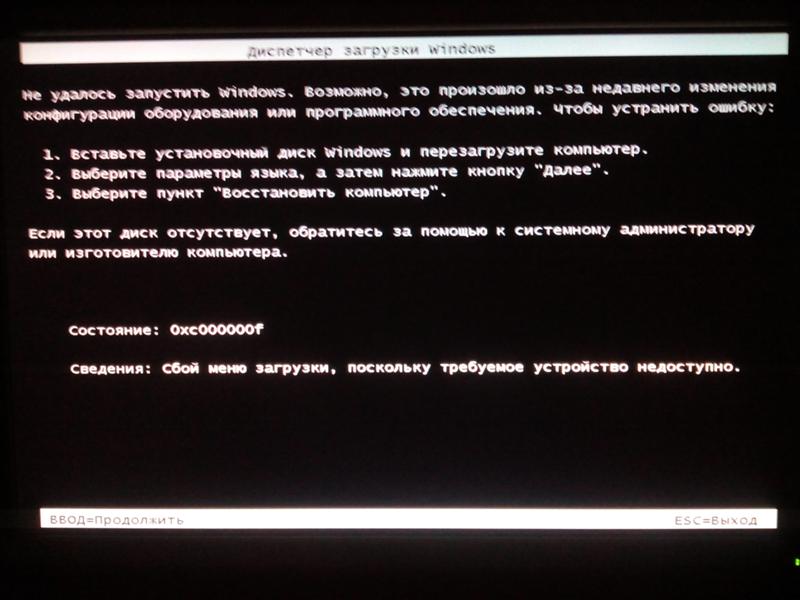 Сломан дисплей ноутбука.
Сломан дисплей ноутбука.
Вариант 2: Изображения нет и на внешнем мониторе. В таком случае пакуем ноутбук в сумку и относим в сервисный центр HP в Москве. Неисправен видеоадаптер или другие компоненты системной платы. Неквалифицированный ремонт в таком случае окончательно испортит ноутбук, а профессиональный ещё достаточно доступен, чтобы рассматривать его как вариант.
Таким образом, собственноручный ремонт оправдан только в некоторых случаях поломки дисплея, но не материнской платы. Рассмотрим поломки экрана ноутбука подробнее.
Неисправности дисплея и варианты их устранения
Ультимативный способ решения проблем с дисплеем (за исключением неисправности разъёма на системной плате) – замена матрицы в сборе, с подсветкой и инвертором. Рассмотрим варианты. Смотреть инструкции по разборке своей модели ноутбука придётся в любом случае. Поэтому если такая мысль вызывает дискомфорт, то лучше обратиться к специалистам сервисного центра HP.
Если монитор ноутбука не показывает изображение, на него нужно посветить фонариком. Блеклая картинка может всё-таки присутствовать, что означает поломку лампы подсветки матрицы. Вариантов ремонта два: заменить матрицу в сборе или только лампу подсветки. Первый тип ремонта может быть без особых проблем выполнен самостоятельно. Для второго придётся искать достаточно квалифицированного мастера. Затем сравнить стоимость и риски двух опций, и выбрать наиболее подходящую.
Блеклая картинка может всё-таки присутствовать, что означает поломку лампы подсветки матрицы. Вариантов ремонта два: заменить матрицу в сборе или только лампу подсветки. Первый тип ремонта может быть без особых проблем выполнен самостоятельно. Для второго придётся искать достаточно квалифицированного мастера. Затем сравнить стоимость и риски двух опций, и выбрать наиболее подходящую.
Что делать,если на экране ноутбука HP нет изображения?
Полное отсутствие изображения на ноутбуке HP указывает на неисправность:
- Инвертора (управляющей платы подсветки).
- Шлейфа матрицы, ведущего к системной плате.
- Разъёма на материнской плате.
Эти неисправности не диагностируются без хотя бы минимума навыков работы с мультиметром. Однако все, кроме последнего, могут быть исправлены упомянутым ранее ультимативным способом.
Видимые повреждения шлейфа – достаточное основание, чтобы поискать сменную деталь в сети и выполнить замену самостоятельно. На многих ноутбуках HP шлейф матрицы снабжён коннекторами на обоих концах, что упрощает его монтаж. А если ноутбук уже разобран, то и опасаться нечего.
На многих ноутбуках HP шлейф матрицы снабжён коннекторами на обоих концах, что упрощает его монтаж. А если ноутбук уже разобран, то и опасаться нечего.
Но ремонт повреждений разъёма подключения дисплея на материнской лучше делегировать профессионалам. Даже из них не каждый обладает навыком аккуратной пайки четвертьмиллиметровых контактов.
Как исправить черный экран в Windows 10
Черный экран Windows 10 сложно диагностировать и исправить. Эти шаги по устранению неполадок направят вас в правильном направлении.
Единственное, что хуже синего экрана смерти — это черный экран смерти. И единственное, что хуже черного экрана смерти, — это черный экран, который даже не бросит вам кость, сообщив, что не так. В Windows 10 такое может случиться. Несколько пользователей сообщали о черных экранах во время установки, обновлений или совершенно случайно.Иногда на экране вообще ничего не появляется. В других случаях у вас могут быть мышь и клавиатура, но нет среды рабочего стола.
В любом случае, когда Windows 10 выдает черный экран и не выводит сообщение об ошибке, единственный способ определить и решить проблему — это старый добрый методический метод устранения неполадок. Давайте вместе пройдем через это.
Устранение черных экранов во время или после установки Windows 10
Черные экраны иногда возникают при установке Windows 10 в первый раз.Это может произойти во время процесса установки Windows 10 или сразу после завершения установки Windows. Есть несколько возможных причин.
Возможная причина : Настройка все еще продолжается. Если у вас есть большой набор файлов личных данных, который вы переносите с предыдущей установки Windows, процесс установки Windows 10 может занять несколько часов.
Возможное решение : Внимательно посмотрите на индикатор активности жесткого диска, чтобы определить, работает ли компьютер.Если светодиод все еще мигает, это означает, что установка, вероятно, все еще занята сортировкой ваших файлов и определением, что переместить, а что оставить. Это хороший знак, а значит, стоит еще немного подождать. Если время установки превышает 2–7 часов, установка может зависнуть.
Возможная причина: Установка застряла. По какой-то причине процесс установки на чем-то завис и не может быть продолжен.
Возможное решение : полностью выключите компьютер и повторите попытку.Выполните следующие действия:
- Полностью выключите компьютер. Если он не выключается, удерживайте кнопку питания от 5 до 10 секунд, пока он не выключится.
- Отключитесь от Интернета, отсоединив кабель Ethernet или отключив беспроводной адаптер (если возможно). См. Этот пост для получения дополнительной информации об отключении подключений к локальной сети перед установкой Windows 10.
- Отсоедините от ПК все ненужные периферийные устройства. Удалите внешние жесткие диски, игровые контроллеры, зарядные устройства для телефонов — почти все, кроме клавиатуры и мыши.
- Отключите питание компьютера. Выньте шнур питания из розетки. Если это ноутбук, снимите и аккумулятор. Подождите не менее 30 секунд, прежде чем снова подключить компьютер. (Примечание. Если у вас есть свободное время, оставьте компьютер отключенным от сети не более чем на час. Это поможет, если ваш компьютер начал перегреваться.)
- Подключите систему снова включить питание, но оставьте подключение к Интернету отключенным — включите компьютер.
- Надеюсь, Windows попытается возобновить или перезапустить процесс установки Windows 10.
- Если установка завершается нормально и вы попадаете на рабочий стол Windows с меню «Пуск» и всем остальным, подключитесь к Интернету, чтобы завершить загрузку и применение обновлений.
- Если установка откатывается до предыдущей версии Windows, попробуйте выполнить обновление вручную с помощью Media Creation Tool или файла ISO.
Возможная причина: Черный экран вызван драйвером устройства или проблемой производительности оборудования .
Возможное решение: Попробуйте загрузиться в безопасном режиме.См. Раздел ниже о том, как использовать безопасный режим для устранения проблем с черным экраном.
Подробнее: Как исправить наиболее распространенные ошибки при обновлении и установке Windows 10
Исправление черных экранов во время нестандартной работы с Windows
OOBE — это нестандартный интерфейс Windows, и это мало чем отличается от внетелесного опыта. Это странная переходная фаза, когда происходят волшебные вещи, но еще не все.
Если во время OOBE появляется черный экран, вы можете попробовать следующее.
Возможная причина: Видеовыход направлен на другой адаптер дисплея или другой выход (например, HDMI-to-DVI или DisplayPort-to-VGA). Иногда конфигурация дисплея, которая была у вас при предыдущей установке Windows, не переносится должным образом в Windows 10.
Возможное решение : попробуйте физически отсоединить видеокабель от одного адаптера или выхода и попробовать другой.
- Если у вас есть запасной монитор, вы можете попробовать подключиться к нему.
- Если вы обычно подключаетесь к дискретной видеокарте, но на вашем компьютере есть встроенный графический адаптер, переключитесь на него. Вы всегда можете обновить драйвер после завершения настройки дискретной карты через Центр обновления Windows или на веб-сайте производителя.
- Если вы используете телевизор, убедитесь, что он включен и настроен на вход для компьютера; видеовыход может идти на телевизор.
Возможная причина: Видеовыход отправляется на неправильный дисплей .Если у вас подключено несколько дисплеев, установка Windows может иногда запутаться.
Возможное решение : попробуйте спроецировать вывод на другой монитор, нажав клавиша Windows + P , а затем выбрав соответствующий вариант.
Как исправить случайные черные экраны: расширенные параметры поиска и устранения неисправностей, которые стоит попробовать
Кроме того, неожиданно появляются черные экраны. Новая модель обслуживания Windows 10 (то есть бесконечные исправления и обновления) означает, что обновления Windows, исправления, исправления безопасности и обновления драйверов часто загружаются в фоновом режиме и устанавливаются ночью совершенно незаметно для вас.Если вы хотите управлять тем, какие обновления Windows будут устанавливаться и когда, вы можете, но если одно из них уже проскользнуло мимо вас и показало черный экран, попробуйте загрузиться в безопасном режиме.
Поврежденный профиль пользователя иногда может вызывать черный экран. Попытка загрузиться в безопасном режиме, создать новую учетную запись пользователя, а затем попытаться войти в нее может сработать.
Процессы RunOnce также могут быть виноваты. Если вы все видите черный экран после входа в систему, нажмите Control + Shift + Esc на клавиатуре; это запустит диспетчер задач.Перейдите на вкладку «Процессы и службы» и найдите все экземпляры RunOnce32.exe или RunOnce.exe. Если вы обнаружите какой-либо запущенный, остановите процесс, отмените приложение или завершите службу.
Щелкните Файл > Запустите новую задачу , введите: cmd , затем нажмите Enter. В командной строке введите:
shutdown -r -t 01
Затем нажмите Enter. Это перезагрузит ваш компьютер.
Как использовать безопасный режим для устранения черных экранов
Загрузка в безопасном режиме может использоваться для устранения случайных черных экранов или черных экранов, возникающих во время установки Windows 10.
Чтобы войти в безопасный режим, сделайте следующее: Трижды включите и выключите компьютер . Во время загрузки не забудьте выключить компьютер, когда увидите логотип Windows.
После третьего раза Windows 10 загрузится в режиме диагностики. Щелкните Дополнительные параметры , когда появится экран восстановления.
Щелкните Устранение неполадок .
Щелкните Дополнительные параметры .
Щелкните Параметры запуска .
Нажмите Перезагрузите .
Нажмите номер 4 . Это запустит Windows 10 в безопасном режиме .
Войдите, нажмите Клавиша Windows + X , щелкните Device Manager , разверните Display Adapter , щелкните правой кнопкой мыши драйвер дисплея, затем щелкните Disable . Перезагрузите компьютер, чтобы убедиться, что установка завершилась успешно, или вы можете загрузиться на рабочий стол. Если у вас есть доступ к рабочему столу, проверьте Центр обновления Windows или веб-сайт производителя, чтобы найти последнюю версию драйвера.
Проблемы с черным экраном по-прежнему возникают?
Если у вас по-прежнему возникают проблемы с черным экраном в вашей системе Windows 10, ознакомьтесь с нашей статьей об устранении черного экрана после настройки параметров отображения.
Проблемы с черным экраном в Windows 10 могут быть постоянными и загадочными. Если вы выполнили все описанные выше действия по устранению неполадок, но по-прежнему возникают проблемы, следующим шагом будет сообщить об этом сообществу. Сообщите нам о своих успехах, неудачах и разочарованиях в комментариях или присоединяйтесь к нам на форумах по Windows 10.
Экран моего ноутбука черный
« Экран моего ноутбука черный» — не паникуйте, скорее всего, это простая причина. Мы составили руководство, чтобы показать вам, как исправить черный экран смерти. Более 20 лет ремонта ноутбуков показали нам, что это самые распространенные неисправности.
- Ваш ноутбук выключен или не работает
- Регулировка яркости отключена
- У вас есть второй экран (внешний монитор), и он выключен
- Функциональная кнопка для затемнения экрана экран был нажат
- Ваш экран сломан
- Ваш графический чип сломан
- Обрыв внутреннего кабеля VGA
Перед тем, как приступить к диагностике неисправности, выполните диагностику черного экрана ноутбука. немного здравого смысла.Вы недавно роняли или ударили ноутбук? Был ли он поврежден жидкостью? Экран был изогнут назад больше, чем должен?
Экран вашего ноутбука черный — ищите очевидные причины. Сначала
Ноутбуки по самой своей конструкции предназначены для портативности, и именно здесь мы видим большинство неисправностей, которые приходят в нашу мастерскую — их ударяют, роняют, на них проливается жидкость и всевозможные повседневные происшествия, которые происходят при их правильной транспортировке (вот почему были изобретены чехлы для ноутбуков!)
Поэтому, прежде чем вы начнете тыкать, протыкать и вытаскивать кабели из мест, о существовании которых вы никогда не подозревали на вашем ноутбуке, начните с « что изменилось в последнее время? »
Здесь стоит упомянуть, что если вы находитесь в школе или офисе, где можно подшутить над регулировкой яркости и т.п., следуйте нашим инструкциям ниже:
Экран вашего ноутбука потемнел? Вот как это исправить…
Если нет ничего более очевидного, например, небольшая вмятина на крышке ноутбука или разбит экран и т. Д., Продолжайте читать и найдите решение своей проблемы.
Начнем с самых очевидных:
1 — Ваш ноутбук выключен или не работает
Серьезно — у вашего ноутбука есть питание? Проверьте очевидные вещи, такие как розетка питания на стене, кабели блока питания надежно закреплены, а разъем питания правильно вставлен в розетку вашего ноутбука.
Большинство ноутбуков имеют по крайней мере один светодиод, который показывает, что есть какая-то активность, что означает, что ваш ноутбук включен и получает питание.
Вы можете услышать, как вращается вентилятор вашего ноутбука, или, если у вас нет твердотельного жесткого диска, вы можете услышать движение механизмов. Если это не удается, попробуйте нажать кнопку CAPS LOCK, чтобы увидеть, загорается ли она.
Опять же, применим немного здравого смысла — это электронный предмет, есть ли у него источник питания?
Если вы не видите никаких признаков жизни в вашем ноутбуке или слышите какие-либо звуки, это вполне может быть причиной того, что экран вашего ноутбука черный.
2 — Регулировка яркости снижена
На ноутбуках есть «функциональные клавиши», обычно это строка над числовой строкой в диапазоне от F1 до F12.
Это ярлыки, которые позволяют получить доступ к определенным функциям, таким как яркость экрана.
Вот эта кнопка на моем ноутбуке:
Может быть, кто-то разыграл вас и убавил яркость?
Предполагая, что у вас есть питание на вашем портативном компьютере, и он включен и работает, попробуйте увеличить яркость и посмотреть, решит ли это проблему.
Была нажата функциональная кнопка для затемнения экрана
3 — У вас есть второй экран (внешний монитор), и он выключен
Это могло быть первым вопросом, который я поднял.Отключите кабель VGA или HDMI от портативного компьютера, если к вам подключен внешний монитор.
Устраняет ли это проблему? Да. Убедитесь, что монитор получает питание (т. Е. Подключен к розетке и включен ли он) и включен.
Видите ли вы какой-либо световой индикатор, показывающий, что он активен?
Некоторые мониторы показывают заставку с логотипом или другим сообщением на нем, когда они включены, но не имеют сигнала данных.
Если это теперь решает вашу проблему, то проблема заключается в том, чтобы монитор не отображал черный экран, поэтому проверьте:
Выход портативного компьютера выбран правильно .Проверьте правильность вывода в настройках вашего ноутбука — обычно есть функциональная кнопка быстрого доступа, которая будет циклически переключать различные параметры, которые позволяют вам это сделать, или вы можете щелкнуть правой кнопкой мыши на рабочем столе и проверить настройки дисплея:
Нажав эту нажмите несколько раз, он должен циклически переключать эти или очень похожие параметры для дисплея вашего ноутбука:
- Только экран ноутбука
- Только внешний монитор
- Дублировать изображение на обоих экранах
- Расширить изображение на обоих экранах
Вход на вашем мониторе выбран правильно. Другими словами, если у вас есть кабель VGA, выбран ли вход VGA для входа? Если у вас есть кабель HDMI … вы поняли.
Проблема с кабелем? Если ваш кабель HDMI или VGA пострадал от какого-либо повреждения (скорее всего, физического, например, он был зажат под офисным креслом или застрял в складывающейся части компьютерного стола), проверьте его, заменив заведомо исправным кабелем. А теперь работает?
4 — Ваш экран сломан
Экран вашего ноутбука может быть мертвым.Это необычно, но возможно. Более вероятно, что ваш экран на самом деле очень тусклый, но изображение все еще есть.
Причина, по которой изображение на экране вашего ноутбука может быть тусклым или трудноразличимым, кроется в устройстве под названием FL Inverter, которое на самом деле довольно просто заменить.
У нас есть руководство по Tekmoz, в котором показано, как разобрать экран ноутбука для замены, и вы можете легко заменить инвертор самостоятельно.
Но как узнать, что это ошибка?
Проверка 1 .Подключите к ноутбуку внешний монитор. На внешнем мониторе отображается изображение? Если это так, возможно, инвертор сломан.
Проверка 2. Можно ли вообще видеть изображение рабочего стола на экране ноутбука? Он есть, но действительно слабый или плохо различимый? Если да, то это обычно связано с неисправным инвертором FL.
Инвертор FLКак заменить инвертор FL
Шаг 1 . Снимите инвертор. Вы можете следовать нашему руководству (которое приносит извинения за устаревшее видео, которое требует обновления), чтобы удалить свой экран.
Шаг 2. Найдите серийный номер, указанный на инверторе.
Шаг 3 . Найдите это в Интернете. Вы должны рассчитывать заплатить от 15 до 20 долларов за одного (нажмите здесь, чтобы узнать цены) или от 20 до 30 фунтов стерлингов для нашей британской аудитории, нажмите, чтобы проверить цены)
5 — Обрыв внутреннего кабеля VGA
Если вы смотрели видео выше или уже разбирали свой ноутбук (вот руководство о том, как разобрать любой ноутбук), и вы уверены, что ваш FL работает и что это непростая проблема, например, яркость экрана снижена или выход настроен неправильно, тогда неисправность может быть связана с кабелем VGA, который соединяет вашу материнскую плату с экраном ноутбука.
Этот кабель (который изменяет напряжение, чтобы он подходил для работы экрана) к самому экрану может быть просто ослаблен (я видел это несколько раз, и обычно это связано с тем, что люди сгибают часть корпуса ноутбука вместе экран на нем слишком далеко назад).
Это выглядит примерно так:
Он подключается от материнской платы к задней части экрана, вот как это выглядит на плате:
Вы можете купить сменный ленточный кабель здесь или поискать в Интернете модель своего ноутбука.
Итак, если вы справляетесь с этой задачей, просмотрите наше видео выше (или найдите на iFixit.com модель вашего ноутбука) и убедитесь, что кабель
установлен правильно
не защелкивается и не сломан в любом случае
не заклинило где-то в корпусе ноутбука (что часто случается, когда их падают, а угол разбивается).
Проверьте эти вещи, чтобы устранить неисправность кабеля дисплея. Как и большинство неисправностей ноутбука, если он упал или ударился (я видел, как ноутбук переехал в машине, когда он был в сумке), это когда что-то идет не так, и кабель выдергивается, его правильное положение довольно общий.
6 — Это может быть связано с программным обеспечением
Проблема возникает только при загрузке операционной системы?
Если во время фазы POST (перед тестированием операционной системы) вы видите изображение на экране, значит, это может быть ошибка, связанная с вашей операционной системой.
Простая проверка, чтобы увидеть, не является ли причиной неисправности ваша операционная система или проблема с драйвером, — это загрузиться с загрузочного диска, такого как Hirens (см. Эту ссылку).
Если вы можете загрузиться с диска восстановления или с загрузочного компакт-диска (или загрузочного USB), то теперь вы хотите откатить этот последний видеодрайвер или найти исправление / обновление для Windows.
Если вы используете MAC или Linux, я желаю вам всего наилучшего, но я не могу вам больше помочь на этом этапе.
7 — Ваш графический чип сломан
Если вы проверили все остальные проблемы, указанные выше, то другим объяснением может быть отказ вашего графического процессора.
Только действительно устраняя все другие возможности, вы можете убедиться, что это может быть ошибка, и только заменив ее, вы можете проверить, так ли это.
Если вам посчастливилось иметь второй ноутбук, такой же, как тот, который неисправен, вы всегда можете временно попробовать свой первый экран на этом втором ноутбуке, чтобы проверить, работает ли экран, но этот метод обычно предназначен для технических специалистов, у которых есть доступ к ряду ноутбуков, например, в школе или на работе.
Другие симптомы и причины, по которым экран ноутбука может стать черным
Приведенный выше список основан на многолетнем ремонте ноутбуков и постоянном обнаружении этой неисправности, но это не значит, что это не могло быть чем-то другим.
Вот еще кое-что, что вы можете с этим сделать.
Это ваша оперативная память. Это маловероятно, но если ваша оперативная память повреждена, это может вызвать сбой либо в процессе загрузки, либо в отображении экрана.Простое решение — перезагрузить компьютер и посмотреть, что произойдет.
Экран моего ноутбука случайно становится черным. Если это происходит, когда вы просто работаете на своем ноутбуке и не перемещаете экран вперед или назад, возможно, это неисправность графического чипа. Используйте второй монитор, чтобы проверить, что происходит. Если второй монитор тоже становится черным, вы, вероятно, столкнулись с проблемой графического чипа.
Если он не становится черным, возможно, проблема связана с описанной выше проблемой.
Экран становится черным, когда я сдвигаю крышку корпуса. Это, вероятно, связано с неправильным подключением кабеля дисплея (см. Выше), и вы можете вынуть экран, чтобы проверить это, с обратной стороны крышки или с другого конца, где он находится внутри материнской платы.
Этот тип неисправности обычно возникает после того, как ваш ноутбук ударился, упал или крышка ноутбука отодвинулась дальше, чем следовало бы.
Мой экран отображается в безопасном режиме. Если ваш экран появляется при загрузке в безопасном режиме, значит, вы либо наблюдаете проблему с драйвером, либо недавно установленное обновление Windows вызвало конфликт.Вы сможете решить эту проблему, загрузившись в режиме восстановления и откатив последние изменения.
Из-за вируса мой экран стал черным. Это тоже возможно. Я видел, как люди на форумах предлагают вам запустить команду explorer.exe, чтобы обновить установку Windows, но это не исправление, вы также можете просто перезагрузиться.
Сложная часть может на самом деле идентифицировать, что это на самом деле вирус, вызывающий проблему, но потемнение экрана само по себе обычно не единственный симптом, и большинство людей, которые сталкиваются с вирусом, знают, что с их компьютером что-то не так. это ведет себя.
Если вы испытываете подозрительную активность в отношении поведения вашего компьютера, то также рассматривайте это как возможную причину.
Ключом к решению этого типа является удаление вируса. Смотрите наше руководство здесь.
Сводка
сообщите об этом объявлении Если экран вашего ноутбука внезапно потемнел, значит, вы испытали то, что известно как «черный экран смерти».
Не беспокойтесь слишком сильно, потому что в 90% случаев есть простое решение.
Эта статья составлена таким образом, чтобы вы могли сначала проверить очевидные вещи, а затем перейти к более сложным или неудобным вещам, которые могут вызывать проблему.
Пункты выше, например:
- Ваш ноутбук выключен или мертв
- Регулировка яркости отключена
- У вас есть второй экран (внешний монитор), и он выключен
- Была нажата функциональная кнопка для затемнения экрана
- Ваш экран сломан
- Ваш графический чип сломан
- Обрыв внутреннего кабеля VGA
покрывают подавляющее большинство неисправности, которые мы наблюдали на протяжении многих лет при ремонте ноутбуков, и они представляют, как исправить наиболее распространенные проблемы, но это не значит, что это полное руководство.
Могут быть и другие причины, по которым экран вашего ноутбука черный, и вот еще несколько менее вероятных, но тем не менее достойных объяснений (см. Ниже).
Связанные вопросы
Экран моего ноутбука Dell черный, как это исправить?
Все вышеперечисленные исправления будут работать с любой моделью ноутбука. Функциональные клавиши, ленточные кабели дисплея VGA и т. Д. Могут выглядеть по-разному, но принципы их работы одинаковы.
Это то, чему мы учим здесь, в Tekmoz — все ноутбуки имеют общую тему с точки зрения того, как они работают, если вы сможете выяснить сходства и различия, вы сможете устранить неполадки ноутбуков любой марки.
Мой экран Lenovo черный, как это исправить?
Это то же самое, что и ответ для Dell выше, все ноутбуки в основном одинаковы, поэтому относитесь к неисправности и решению как к одному и тому же.
У меня Apple Mac, и у меня черный экран, как это исправить?
Mac не ломается (LOL). Я ничем не могу помочь, извини.
Что такое черный экран смерти?
Вот что написано в этой статье «Экран моего ноутбука черный», другими словами, вы испытали ужасный ЧЕРНЫЙ ЭКРАН СМЕРТИ.
Экран моего ноутбука HP становится черным, но все еще работает
Все предложения в этой статье помогут вам. Если ваш экран HP черный (бренд не имеет значения, принципы те же), но он все еще работает, начните с верхней части этой статьи и выполните предлагаемые исправления. Мы ремонтируем ноутбуки в течение 20 лет, и обычно это связано с одной из этих проблем, и в большинстве случаев ее можно легко отремонтировать.
Экран моего ноутбука не включается, но есть питание
Это то же самое, что и «черный экран смерти», и, прочитав эту статью сверху, вы сможете определить проблему, с которой сталкиваетесь, и найти решение чтобы исправить это.
Как исправить мерцание экрана ноутбука?
Это немного отличается от черного экрана, но вполне вероятно, что решение такое же, поэтому проверьте предложения в этой статье и посмотрите, помогут ли они, если нет, то отправьте нам сообщение, и мы посмотрим, сможем ли мы помочь вы дальше.
Черный экран при загрузке в Windows? Вот как это исправить
Черный экран при загрузке — плохая новость. Без информации на экране сложно диагностировать проблему.Если при загрузке у вас появляется черный экран, в Windows 10 могут возникать различные проблемы.
Мы собираемся подробно описать способы устранения черного экрана на ПК с Windows 10, от простых проверок оборудования до переустановки драйвера дисплея.
1. Проверьте, отвечает ли Windows
Важно убедиться, что ваш компьютер и Windows действительно загружаются. Для этого нажмите клавишу Windows + Ctrl + Shift + B .Эта команда фактически перезапускает ваш графический драйвер, который сам может исправить черный экран, но также издает звуковой сигнал.
Если вы слышите звуковой сигнал, значит, Windows реагирует. Однако, если вы ничего не слышите, это может означать, что ваш компьютер не загружается. Если это так, ознакомьтесь с нашими руководствами по ремонту ПК, который не загружается, и по устранению черного экрана смерти.
2. Проверьте монитор и кабели
Если у вас черный экран при загрузке, ключевым шагом является проверка подключения дисплея.Это может показаться простым, но именно здесь возникает много проблем с черным экраном.
Отсоедините все кабели монитора и снова подключите их, чтобы убедиться, что все они надежно подключены. Затем убедитесь, что ваш монитор действительно включен.
Если можете, используйте другое подключение монитора. Например, перейти с HDMI на DisplayPort. В качестве альтернативы используйте новый кабель. Это поможет вам определить, связана ли проблема с портом монитора или кабелем.
Если возможно, подключите монитор к другому компьютеру. Если у него тоже есть черный экран, это признак неисправности монитора, поэтому вам следует связаться с производителем. Вы также можете попробовать использовать другой монитор на вашем компьютере.
3. Отключите внешние устройства
Выключите компьютер и отключите все внешние устройства. Это включает вашу мышь, клавиатуру, внешний жесткий диск и так далее. Перезагрузите компьютер и посмотрите, остается ли черный экран.Если вы этого не сделаете, подключайте каждое устройство по очереди, пока не найдете причину проблемы.
Определив проблемное устройство, попробуйте обновить его драйверы. См. Наше руководство о том, как найти и заменить драйверы, если вам это нужно. Не повезло? Посетите сайт поддержки производителя устройства и обратитесь к нему за дополнительной помощью.
4. Настройте параметры проецирования
Возможно, настройки проецирования в вашей системе установлены неправильно.Например, ваш дисплей может быть настроен на проецирование на второй несуществующий экран, в результате чего на вашем мониторе будет отображаться черный экран.
Нажмите клавишу Windows + P , чтобы открыть меню «Проекция». Варианты сверху вниз: Только экран ПК , Дублировать , Расширить и Только второй экран . Хотя по умолчанию используется первый, у вас он может не быть установлен.
Нажмите P , чтобы выделить следующую опцию, и Введите для выбора. Повторите это четыре раза, чтобы вернуться к исходной настройке, хотя, надеюсь, одна из настроек вернет ваш дисплей обратно.
5. Переустановите драйверы дисплея
.Чтобы переустановить драйверы дисплея, вам необходимо загрузиться в безопасном режиме. Нужный вам метод зависит от различных факторов, поэтому выполните соответствующие шаги ниже, а затем продолжайте читать, чтобы узнать, как переустановить драйверы дисплея.
A. Вы можете видеть экран входа в систему
- Перезагрузите компьютер.
- На экране входа в систему удерживайте Shift , выберите значок Power и нажмите Restart .
- После перезапуска выберите Устранение неполадок > Дополнительные параметры > Параметры запуска > Перезапустить .Опять же, ваша система перезагрузится и предложит вам разные варианты.
- После перезапуска нажмите F5 , чтобы выбрать Safe Mode with Networking . Если это не сработает, выполните предыдущие шаги, но выберите F3 .
B. Вы ничего не видите и у вас есть диск восстановления
Если вы уже создали диск восстановления до того, как возникла эта проблема, хорошо!
- Выключите систему, а затем подключите диск восстановления.
- На выберите экран параметров , выберите Устранение неполадок > Дополнительные параметры > Параметры запуска > Перезагрузите .
- После перезапуска нажмите F5 , чтобы выбрать Safe Mode with Networking . Если это не сработает, выполните предыдущие шаги, но выберите F3 .
С.Вы ничего не видите и у вас нет накопителя для восстановления
Вам необходим доступ к рабочему компьютеру, чтобы вы могли создать установочный носитель Windows 10. Загрузите Windows 10 от Microsoft, а затем используйте ее для создания установочного носителя. Если вам нужна помощь, см. Наше руководство по созданию загрузочного ISO.
Затем вам необходимо установить порядок загрузки в BIOS, чтобы сначала прочитать установочный носитель. Опять же, если вам нужна рука, см. Наше руководство о том, как изменить порядок загрузки.
Затем на экране установки:
- Выберите Восстановить компьютер .
- Выберите Устранение неполадок > Дополнительные параметры > Параметры запуска > Перезапустить .
- После перезапуска нажмите F5 , чтобы выбрать Safe Mode with Networking .Если это не сработает, выполните предыдущие шаги, но выберите F3 .
Как переустановить драйверы дисплея
Теперь вы в безопасном режиме и вошли в свой компьютер:
- Нажмите клавишу Windows + X и щелкните Диспетчер устройств .
- Дважды щелкните категорию Видеоадаптеры .
- Щелкните правой кнопкой мыши свою видеокарту и выберите Свойства . Перейдите на вкладку Driver .
Если доступно, щелкните Откатить драйвер , выберите причину и щелкните Да . Это вернет вас к ранее установленному драйверу.
Если это не работает или не подходит, выберите Удалить , чтобы полностью удалить драйвер.Затем перейдите на веб-сайт производителя (вероятно, AMD, NVIDIA или Intel) и установите более старый драйвер или обратитесь к нему за поддержкой.
6. Очистите корпус компьютера изнутри
Ваш компьютер может перегреваться, что может привести к появлению черного экрана. Очень важно, чтобы ваш компьютер оставался прохладным, потому что это продлевает срок службы ваших компонентов.
Выключите компьютер, отсоедините все от сети и откройте его. В качестве первого шага возьмите ткань из микрофибры и воздуходувку и используйте ее, чтобы очистить всю пыль и грязь внутри вашего компьютера, особенно от вентиляторов.
По возможности лучше делать это на улице, так как это поднимет много пыли. Постарайтесь не дать ему снова осесть внутри компьютера.
Дополнительные советы см. В нашем руководстве о том, как охладить компьютер.
7. Оцените свое внутреннее оборудование
Выключите компьютер, отсоедините все от сети и откройте его. Осмотрите все свои компоненты на предмет повреждений.Снимите каждый компонент и снова установите его, убедившись, что он надежно закреплен.
Вы недавно обновляли что-то внутри своего компьютера, например, видеокарту или оперативную память? Если это так, то это основная причина появления черного экрана. Если вы убедились, что компонент установлен правильно, обратитесь к производителю, так как деталь может быть неисправной.
Кроме того, ваш блок питания (БП) может не обеспечивать достаточной мощности для поддержки новых компонентов, что приводит к отображению черного экрана и выключению компьютера.Воспользуйтесь онлайн-калькулятором блока питания, чтобы убедиться, что ваш блок питания подходит.
Возвращение с темной стороны
Надеюсь, выполнение этих шагов помогло решить ваши проблемы с черным экраном. Хотя это может быть страшно, это не означает, что ваши данные исчезли, так что сохраняйте спокойствие.
Если у вас нет черного экрана, а он постоянно мигает, вам все равно следует попробовать некоторые из этих шагов, поскольку это часто вызвано той же проблемой.
Кредиты изображений: kikovic / Shutterstock
Как исправить мерцание и мигание экрана в Windows 10Ваш экран Windows 10 мигает или мерцает? Узнайте, как устранить неполадки на компьютере и найти причину.
Читать далее
Об авторе Джо Кили (Опубликовано 622 статей)Джо родился с клавиатурой в руках и сразу начал писать о технологиях.Он имеет степень бакалавра (с отличием) в сфере бизнеса, а теперь работает внештатным писателем, которому нравится делать технологии простыми для всех.
Более От Джо КилиПодпишитесь на нашу рассылку новостей
Подпишитесь на нашу рассылку, чтобы получать технические советы, обзоры, бесплатные электронные книги и эксклюзивные предложения!
Еще один шаг…!
Пожалуйста, подтвердите свой адрес электронной почты в письме, которое мы вам только что отправили.
Разверните, чтобы прочитать всю историю
Как это исправить, когда у ноутбука Lenovo черный экран
Если вы включаете ноутбук Lenovo и слышите, что компьютер работает, но экран черный, не паникуйте. Может быть способ исправить черный экран, не заменяя его или компьютер.
Причины черного экрана Lenovo
Экран вашего ноутбука Lenovo не включается по разным причинам.Они включают:
- Ошибки оборудования : Если компоненты оборудования или периферийные устройства, такие как кабели, изношены, это может привести к тому, что экран не будет отображаться.
- Неисправный дисплей : Если что-то не так с дисплеем, это может привести к тому, что изображение перестанет отображаться.
- Неисправная батарея : Если батарея вашего ноутбука очень разряжена или разряжена, это может вызвать проблемы с дисплеем.
- Ошибки программного обеспечения : Windows и другие программные приложения также могут повлиять на отображение на экране.
Попробуйте эти исправления черного экрана Lenovo
Если экран на вашем ноутбуке Lenovo не работает, есть несколько вещей, которые вы можете попробовать снова запустить. Попробуйте выполнить эти шаги по порядку, пока не найдете подходящее решение.
Перезагрузите компьютер. Удивительно, сколько простая перезагрузка может исправить на компьютере. Перезагрузите компьютер без подключенных периферийных устройств. Если проблема решена, вероятно, подключенное периферийное устройство вызывало некорректное включение экрана.
Сбросьте режим отображения. Нажмите следующую комбинацию клавиш: Клавиша Windows + Ctrl + Shift + B . Нажмите все клавиши сразу, а затем сразу отпустите. Это обновит подключение к дисплею и может снова запустить его.
Удалите все периферийные устройства, подключенные к вашему ноутбуку. Если программное обеспечение или драйвер для одного из этих периферийных устройств повреждены, это может привести к неправильной работе дисплея.
Сделайте полный сброс.В этом случае аппаратный сброс аналогичен циклу включения питания. Выключите ноутбук Lenovo, отключите его от электросети и извлеките аккумулятор; отключите все периферийные устройства и оставьте все на время от 30 секунд до минуты.
Затем нажмите и удерживайте кнопку питания в течение 60 секунд, установите аккумулятор на место и подсоедините шнур питания. Затем включите компьютер, чтобы проверить, правильно ли он включается и снова включается дисплей.
Подключите к внешнему монитору.Чтобы проверить ЖК-дисплей и ЖК-кабели, подключите ноутбук к внешнему монитору с помощью кабеля VGA или подключите к телевизору в качестве внешнего дисплея с помощью кабеля HDMI, в зависимости от подключений, доступных в вашей системе. Затем перезагрузите компьютер.
Когда компьютер перезагружается, он должен отображаться на внешнем мониторе или телевизоре. В противном случае вам может потребоваться нажать F4 на клавиатуре (или другую клавишу с прямоугольным полем с вертикальными линиями слева и справа — предназначенные для обозначения монитора).
Если компьютер отображает изображение на внешнем мониторе, возможно, неисправен ЖК-дисплей или внутренний ЖК-кабель. Заменить ЖК-кабель. Если это не сработает, ЖК-экран необходимо заменить и, вероятно, следует обратиться в ремонтную мастерскую, поскольку замена монитора может быть деликатной задачей. Перед тем, как приступить к ремонту, выполните следующие действия, чтобы убедиться, что это не что-то другое.
Обновите графические драйверы. Если ваш графический драйвер поврежден или устарел, это может привести к неправильной работе дисплея.Попробуйте обновить драйвер, а затем перезагрузите компьютер, чтобы проверить, включается ли ваш дисплей.
Обновите Windows. Еще одна вещь, которую стоит попробовать, — это обновить Windows. Обновления Windows могут управлять многими системами на вашем компьютере. Так что, если вы их отстаете, у вас могут возникнуть проблемы с вашей машиной. Обновите свою версию Windows, чтобы увидеть, включается ли ваш дисплей.
Перезапустите процесс exporer.exe. Explorer.exe управляет несколькими важными процессами на вашем компьютере, включая рабочий стол, панель инструментов и многое другое.Если что-то произойдет, и этот процесс будет случайно закрыт, ваш экран может стать черным. Попробуйте перезапустить его, чтобы увидеть, решит ли он проблему:
- Нажмите Ctrl + Shift + Escape , чтобы открыть диспетчер задач.
- Метчик Детали .
- Найдите и выберите explorer.exe, а затем щелкните Завершить задачу .
- Перезагрузите компьютер, чтобы увидеть, устранило ли это проблему с отображением.
Восстановите заводские настройки вашего компьютера.Это исправление является ядерным вариантом, потому что, когда вы перезагрузите компьютер, вы вернетесь к тому, как он был прямо из коробки, и вы потеряете все свои данные, поэтому сначала попробуйте все остальное. Если вам нужно использовать эту опцию, попробуйте сделать резервную копию ваших данных перед запуском сброса.
Знайте, когда звонить профессионалу
Если вы попробовали все, что описано выше, и экран на вашем ноутбуке Lenovo по-прежнему не работает, вероятно, проблема связана с внутренними кабелями, соединяющими экран с системной платой или дисплеем.Если вы не разбираетесь в ремонте компьютеров, возможно, пришло время обратиться к профессионалу. Просто помните, что если ваш компьютер все еще находится на гарантии, сначала обратитесь в Lenovo.
Спасибо, что сообщили нам!
Расскажите, почему!
Другой Недостаточно подробностей Сложно понятьСклад компьютеров — Ремонт компьютеров — Ремонт компьютеров своими руками
Это похоже на тебя? Вы садитесь за стол, чтобы закончить отчет, посмотреть фильм или поиграть в игру.Вы открываете свой ноутбук, нажимаете кнопку питания и ждете. Несколько мгновений спустя… вы все еще ждете. Вы обнаруживаете, что смотрите на черный экран, без логотипа, без экрана загрузки, даже без мигающего курсора (или, может быть, вы ДЕЙСТВИТЕЛЬНО видите только курсор)?
Звучит знакомо?
Все это называется проблемами черного экрана. Есть несколько возможных причин, и я собираюсь помочь вам выяснить их. Некоторые из них проще, чем другие, и если вы не чувствуете особой смелости, они могут оставить вас без профессионала.С этим мы тоже можем помочь. А пока давайте посмотрим.
Причины
Черный экран обычно указывает на одну из нескольких возможностей. Это может быть вызвано неисправным ЖК-дисплеем, материнской платой, памятью, подключением к источнику питания (разъем постоянного тока) или даже жестким диском. Имейте в виду, что все это может быть вызвано возрастом, износом, скачками, падениями и разливами.
Получение энергии?
Сначала убедитесь, что у вас есть питание. Черный экран на ноутбуке может быть индикатором того, что он даже не включается или что на дисплей не подается питание.Проверьте наличие светодиодов или подсветки клавиатуры, чтобы определить, поступает ли питание на схему. Если что-то загорается и продолжает гореть, значит, на него подается питание.
Все остальное вроде нормально
Если это звучит как обычный запуск, и вы слышите гудки и гудки или звуки запуска Windows, это хороший показатель того, что ваш черный экран на самом деле плохой ЖК-дисплей. Обратитесь к Cracked Screen для получения дополнительной информации по этому вопросу. Попробуйте подключить другой монитор или телевизор к боковым разъемам HDMI или VGA.Если внешний дисплей работает правильно, снова обратитесь к разделу «Треснувший экран». Возможно, вам придется просмотреть руководство к ноутбуку, чтобы убедиться, что вы правильно включаете внешний дисплей.
Тестирование материнской платы
Если вы не видите индикации питания и состояния жесткого диска, пора взглянуть на внутреннее устройство. Материнская плата, оперативная память и жесткий диск — вероятные виновники. Выключите питание, если еще не сделали этого, и извлеките аккумулятор. В большинстве случаев внизу есть панели для доступа к памяти и жесткому диску.Снимите крышки, выньте жесткий диск и оперативную память и отложите в сторону. Подключите питание снова и нажмите кнопку питания. Работающая материнская плата без ОЗУ выдаст звуковой сигнал. Сам код не имеет значения, мы просто хотим услышать, как материнская плата жалуется на него. Если это так, материнская плата, вероятно, в порядке. Если этого не происходит или он не включается, возможно, перед вами неисправная плата или плохой разъем питания.
Плохую плату сложнее определить. Обычно это определяется путем исключения любой другой возможности.Если вы не видите очевидных физических повреждений в результате падения, разлива жидкости или электрического повреждения, то наиболее вероятной причиной является плохой разъем постоянного тока.
А теперь гудит!
Если ноутбук включается и вы получаете звуковой сигнал, выключите его и вставьте новую память. Если это дает вам отображение, значит, вы только что обнаружили проблему. Вы можете проверить это, выключив питание, вставив обратно исходную память и снова включив питание. Если после этого вы увидите дисплей, возможно, модуль (модули) не установлены и их необходимо переустановить.Если нет, вы просто определили ошибку памяти.
Проверка жесткого диска
Если ничего из этого не помогло, то пора проверить жесткий диск. Неисправный жесткий диск или поврежденная операционная система могут вызвать «черный экран» из-за невозможности загрузить операционную систему. Он может дать просто темный экран с мигающим курсором, начать загрузку рабочего стола и дать только черный фон или выдать сообщение об ошибке загрузочного устройства. Самый простой способ проверить эту проблему — отключить или извлечь жесткий диск и снова включить ноутбук.Если после этого вы увидите сообщение об ошибке, значит, это проблема с жестким диском или подключением / обнаружением диска.
В случае возникновения проблемы с жестким диском пора начать просмотр других наших руководств или поискать надежного профессионала. Сбой жесткого диска означает, что пришло время оценить ситуацию с вашими данными, будь то возврат к резервным копиям, определение того, что у вас нет ничего на диске, без которого вы не могли бы жить, или обнаружение, что вам нужны услуги по восстановлению данных, чтобы получить ваши ценные данные назад.
- Если у вас есть хорошие резервные копии необходимых данных, просто замените неисправный диск и восстановите его из резервных копий. Метод, который вы используете для резервного копирования, определит, нужно ли вам сначала перезагрузить операционную систему или просто выполнить восстановление из резервных копий.
- Если вас не интересуют данные на диске (ничего, что вы не можете повторно загрузить или восстановить с незначительными усилиями), замените жесткий диск и перезагрузите операционную систему.
- Если вам нужны данные, но у вас либо нет резервных копий, либо в них нет всего необходимого, самое время обратиться за профессиональными услугами по восстановлению данных.Вам по-прежнему потребуется заменить жесткий диск и переустановить операционную систему, но вы не вернетесь к 100%, пока данные не будут восстановлены и перезагружены на ваш компьютер.
Проблемы с разъемом жесткого диска
Если у вас возникла проблема с подключением к жесткому диску, все становится немного сложнее. Если диск подключается непосредственно к разъему на материнской плате, это может быть проблемой обнаружения, вызванной:
- Неисправная материнская плата (отказ жесткого диска)
- Поврежден / загрязнен / неправильно установлен разъем (проверьте на наличие повреждений, продуйте разъем материнской платы воздухом, повторно подключите жесткий диск)
- Неисправность контроллера на материнской плате (неисправность материнской платы)
Если вам нужна дополнительная помощь, снова обратитесь к проверенному специалисту! (Мы хотели бы быть вашим доверенным профессионалом)
- Твитнуть
Возникла проблема с черным экраном ноутбука Acer? Вот 8 надежных решений, которые вы можете попробовать
Компания Acer, базирующаяся на Тайване, известна одними из самых эффективных систем в мире.Однако бывают случаи, когда даже самые лучшие ноутбуки могут выйти из строя. Например, многие пользователи жалуются на черный экран ноутбука Acer после включения их системы. Если у вас также есть черный экран смерти Acer, то не волнуйтесь — это довольно распространенная проблема. Поскольку это может произойти по причинам, связанным с оборудованием или программным обеспечением, вам необходимо следовать поэтапному подходу, чтобы исправить это. В этом руководстве я расскажу вам, как профессионально исправить проблему с черным экраном Acer!
Черный экран ноутбука Acer: как его исправить?
Если у вас черный экран компьютера Acer даже при включенной системе, вы можете попробовать следующие исправления.
Исправление 1: Сброс питания ноутбука
Для начала я перечислю простейший способ решить проблему с черным экраном Acer Aspire. Если есть незначительные проблемы с его прошивкой или загрузкой, вы можете попробовать перезагрузить ноутбук. Для этого просто нажмите кнопку питания на своем ноутбуке и удерживайте ее не менее 15 секунд.
Это принудительно выполнит мягкий сброс вашей системы Acer и выключит ее. После этого отпустите кнопку питания, подождите некоторое время и снова нажмите кнопку питания, чтобы включить его.
Исправление 2: Тестирование ноутбука Acer с помощью внешнего монитора
Если у вас черный экран Acer, сначала необходимо проверить, связана ли проблема с экраном или проблема с прошивкой. Для этого я бы рекомендовал подключить вашу систему к внешнему монитору. Вы можете использовать соединительный кабель и просто закрепить его с внешним монитором. Если вы получаете правильный дисплей на внешнем мониторе, значит, проблема в экране вашего ноутбука (а не в его прошивке).
В этом случае вы можете заменить дисплей портативного компьютера или обратиться в сервисный центр за специальной помощью.
Шаг 1. Подключите внешний монитор к ноутбуку.
Шаг 2. Посмотрите, отображается ли экран компьютера на внешнем мониторе. Если нет, то нажимайте «F4», пока не появится изображение на экране.
Шаг 3. Если изображение отображается на внешнем мониторе, причиной может быть конфликт графического драйвера с ЖК-дисплеем портативного компьютера.Чтобы решить эту проблему, вам необходимо установить последние версии драйверов графики и набора микросхем для вашего конкретного компьютера.
Исправление 3: попробуйте определенные сочетания клавиш
Еще одно умное решение для устранения черного экрана смерти Acer Chromebook включает использование функциональных клавиш. Возможно, вы уже знаете, что есть определенные функции и специальные сочетания клавиш, которые мы можем использовать для разных целей.
- Нажмите клавишу F2 во время запуска, чтобы войти в настройки BIOS.
- Вы можете нажать клавишу F10 во время загрузки, чтобы оптимизировать его.
- Комбинация клавиш ALT + F10 во время запуска может помочь вам запустить поиск и устранение неисправностей системы.
- Одновременное нажатие клавиш Windows + Ctrl + Shift + B для вывода системы из спящего или гибернационного режима.
Иногда проблема с черным экраном компьютера Acer может быть вызвана даже проблемой, связанной с драйвером. Например, если драйвер поврежден, устарел или не был установлен должным образом, это может привести к тому, что ваш ноутбук Acer станет черным после логотипа.Чтобы исправить это, вы можете рассмотреть возможность переустановки или сброса драйвера видеокарты.
Шаг 1. Сначала перейдите в меню Пуск и запустите Диспетчер устройств отсюда. Вы также можете перейти в его Панель управления> Диспетчер устройств, чтобы получить эту опцию.
Шаг 2. Разверните параметры адаптера дисплея и выберите установленный графический драйвер. Щелкните правой кнопкой мыши и выберите удаление драйвера, чтобы открыть мастер. Вы можете просто завершить работу мастера, чтобы удалить установленный драйвер.
Шаг 3. После успешного удаления драйвера вы можете перейти на его официальный сайт и загрузить соответствующий драйвер для вашей системы.
Шаг 4. После этого вы можете выполнить простой процесс щелчка мышью, чтобы установить графические драйверы и перейти в Диспетчер устройств, чтобы получить к нему доступ.
Кроме того, вы также можете сбросить драйвер или обновить его, помимо переустановки. Вы также можете получить возможность обновить драйвер или отключить / включить его в диспетчере устройств.
Исправление 5: Удаление вирусов и вредоносных программ с диска
Скорее всего, вирусная или вредоносная атака на системный диск также могла привести к появлению черного экрана ноутбука Acer. Например, он мог повредить диск или раздел Windows, что привело к сбою в работе системы. Чтобы исправить черный экран Acer Aspire, вы можете использовать надежное антивирусное программное обеспечение, такое как Windows Defender, или сторонний инструмент от таких брендов, как Norton, AVG, Avira, Avast, Kaspersky и т. Д.
Вы можете просто просканировать жесткий диск вашего компьютера Acer, обнаружить наличие вредоносных программ и даже исправить их.При необходимости вы даже можете отформатировать весь жесткий диск, чтобы удалить с него любые вредоносные объекты.
Исправление 6: Обновите компонент BIOS
BIOS, что означает базовая система ввода-вывода, отвечает за общие операции загрузки системы. Однако, если есть проблема с вашей программой BIOS, это может вызвать черный экран смерти Acer. В этом случае вы можете рассмотреть возможность обновления настроек BIOS вашей системы, выполнив следующие действия:
Шаг 1. Перейдите в меню «Пуск», запустите командную строку «Выполнить» и введите команду «msinfo32», чтобы открыть окно «Информация о системе».
Шаг 2. Когда откроется окно «Информация о системе», проверьте и запишите текущую версию BIOS, установленную на вашем компьютере.
Шаг 3. Теперь вы можете просто зайти на сайт Acer или производителя материнской платы, чтобы загрузить обновленную версию BIOS на свой компьютер. Вам нужно будет разархивировать загруженный файл на свой компьютер.
Шаг 4. После этого подключите пустой USB-накопитель к компьютеру и перенесите на него несжатые данные из системы. Убедитесь, что вы перенесли файл BIOS на USB-накопитель.
Шаг 5. Теперь перезапустите систему и нажмите клавишу BIOS (например, F2, F12, DEL и т. Д.), Чтобы войти в настройки BIOS. Зайдите в Boot> Advanced settings и прошейте обновленную установку BIOS с USB-накопителя.
Вот и все! После обновления настроек BIOS ваша система автоматически перезагрузится.Если черный экран ноутбука Acer возник из-за поврежденного или устаревшего BIOS, это решит проблему.
Исправление 7. Проверьте адаптер переменного тока и аккумулятор ноутбука Acer
Может показаться удивительным, но черный экран смерти Acer тоже может случиться из-за разряженной системы. Если адаптер переменного тока или аккумулятор вашей системы Acer не работает, возможно, вы не сможете включить ноутбук. Во-первых, вы можете проверить адаптер, подключив его к любому другому устройству. Кроме того, вы можете извлечь аккумулятор из системы и проверить его, чтобы убедиться, что в системе нет серьезных проблем с оборудованием.
После того, как аккумулятор заряжен и адаптер переменного тока зафиксирован, их можно снова подключить к системе и включить. Кстати, вы можете узнать больше об исправлениях на черном экране Windows 10.
Исправление 8: Переустановка модулей памяти для устранения черного экрана ноутбука
Если модуль памяти не закреплен, это обычно приводит к тому, что переносной компьютер не отображает изображения. Поэтому переустановка модуля памяти может решить проблему черного экрана или черного экрана на ноутбуке. Наконец, вы можете сделать это, отключив адаптер переменного тока от ноутбука, вынув и переставив карту памяти, а затем снова подключив адаптер переменного тока к ноутбуку.
Шаг 1. Закройте портативный компьютер, затем отсоедините шнур питания. Прежде чем выполнять какие-либо операции, прикоснитесь к заземленному металлическому объекту, чтобы снять статическое электричество.
Шаг 2. Снимите крышку, чтобы получить доступ к памяти. Затем извлеките модули памяти из ноутбука.
Шаг 3. После этого снова вставьте все модули памяти.
Шаг 4. Выполните любые тесты, чтобы убедиться, что портативный компьютер может запускаться и работать в операционной системе Windows.
Бонус: как восстановить потерянные данные после исправления ошибки?
Поскольку черный экран смерти ноутбука Acer может быть серьезной проблемой, пользователи могут в конечном итоге перезагрузить свою систему, чтобы исправить это. В этом процессе вы можете потерять некоторые важные системные или пользовательские файлы. Чтобы вернуть их, вы можете использовать надежный инструмент восстановления, например Recoverit Data Recovery . Рекомендованный экспертами, он поддерживает извлечение данных при различных сценариях, таких как случайное удаление, восстановление корзины, атака вредоносным ПО и т. Д.
Recoverit Data Recovery — Лучшая программа для восстановления файлов
- Восстанавливайте поврежденные файлы с компьютера, жесткого диска USB, карты памяти эффективно, безопасно и полностью.
- Поддерживает восстановление поврежденных файлов и потерь из-за вирусной атаки, сбоя программы или отключения питания компьютера.
- Восстанавливайте любые данные и типы файлов с высокой вероятностью успеха и без потери качества.
- Поддерживаемые ОС: Windows 10/8/7 / XP / Vista, Mac OS 10.13, macOS 10.12, OS X 10.11, 10.10, 10.9, 10.8, 10.7, 10.6.
Поскольку приложение поддерживает все типы основных типов данных и компьютеров, вам не нужно беспокоиться о каких-либо проблемах совместимости. Все, что вам нужно сделать, это установить Recoverit Data Recovery на свой компьютер Acer и выполнить следующие действия:
Шаг 1. Выберите источник для сканирования
Во-первых, запустите Recoverit Data Recovery на своем компьютере и выберите место для сканирования. Это может быть любой диск, раздел или вы даже можете перейти в определенную папку для сканирования.
Шаг 2. Дождитесь завершения процесса
Устройтесь поудобнее и подождите, пока приложение попытается извлечь важные данные из отмеченного места. Вы можете остановить процесс, если хотите, и даже увидеть его ход по экранному индикатору.
Шаг 3. Верните потерянные файлы
Когда процесс будет завершен, извлеченные данные будут правильно распределены по категориям. Вы также можете использовать встроенные фильтры, чтобы выбрать файлы, которые вы ищете.
При желании вы даже можете предварительно просмотреть свои документы, видео, изображения и т. Д. И выбрать несколько файлов, которые хотите вернуть. В конце концов, просто нажмите кнопку «Восстановить» и перейдите в целевое местоположение, чтобы безопасно сохранить свои данные.
Я уверен, что после прочтения этого руководства вы сможете легко исправить проблему с черным экраном смерти Acer. Поскольку могут быть разные проблемы, приводящие к черному экрану компьютера Acer, я включил в это руководство различные исправления для них.Возможно, вам придется попробовать несколько из этих решений, чтобы решить проблему с черным экраном Acer. Кроме того, если вы потеряли важные файлы во время процесса, просто используйте Recoverit Data Recovery и легко верните потерянные данные.
Восстановление компьютерных данных
- Windows PE
- Системные проблемы
- Ошибки ПК
Как исправить черный экран с помощью курсора?
Как исправить черный экран с помощью курсора мыши только в Windows 10?
Черный экран смерти — это экран ошибки, отображаемый операционными системами после обнаружения критической системной ошибки, которая может привести к ее завершению.Операционная система также отображает этот черный экран, когда система не может загрузиться.
Раньше вы могли столкнуться с зависанием компьютера (ноутбука или планшета) с Windows с пустым или черным экраном. Черный экран смерти Windows 10 (BSOD) — распространенная проблема при перезагрузке компьютеров после обновления Windows. Проблемы с черным экраном в Windows приводят к двум различным сценариям: 1) вы можете войти в свой компьютер, но нет дисплея; 2) Вы даже не можете авторизоваться на компьютере, а отображается черный экран.В этой статье подробно описывается второй сценарий — ситуация, при которой вы видите только черный экран и курсор.
В этой ситуации экран становится черным с помощью курсора, и когда вы перезагружаете компьютер, вы не видите ничего, кроме черного экрана. Операционная система Windows должна загрузить «оболочку», графический интерфейс пользователя (GUI) для операционной системы Microsoft Windows. Опознаваемые элементы включают рабочий стол, панель задач, меню «Пуск», переключатель задач и функцию автозапуска. При получении черного экрана оболочка Windows повреждена, повреждены или изменены разрешения, и система не может загрузиться.Проблема также может быть вызвана повреждением драйвера видеокарты. К счастью, это проблема программного обеспечения, и ее можно исправить без каких-либо серьезных изменений. В этом руководстве мы покажем, как решить эту проблему и снова нормально загрузить Windows.
ПРИМЕЧАНИЕ. Большинство решений требуют, чтобы вы вошли в Windows, и если это невозможно из-за черного экрана, вы должны сначала загрузить Windows в безопасном режиме.
Safe Mode — это диагностический режим запуска в операционных системах Windows, который используется для получения ограниченного доступа к Windows, когда операционная система не запускается нормально.Это отличается от обычного режима, в котором Windows запускается обычным образом. Безопасный режим доступен в Windows XP, Windows Vista, Windows 7, Windows 8, Windows 10 и большинстве старых версий Windows.
Одним из наиболее распространенных шагов при устранении неполадок компьютера является загрузка в безопасном режиме. В безопасном режиме Windows запускается в базовом состоянии с использованием ограниченного набора файлов и драйверов. Это может помочь вам устранить проблемы на вашем компьютере. Например, если проблема не возникает в безопасном режиме, вы будете знать, что настройки по умолчанию и базовые драйверы устройств не вызывают проблемы.
Для загрузки в безопасном режиме, когда вы не можете нормально загрузиться, ваш компьютер должен быть сначала выключен. Нажмите кнопку питания, чтобы включить компьютер, а затем удерживайте ее, чтобы выполнить принудительное выключение. Вам нужно повторить это еще три раза, чтобы открыть экран «Подготовка к автоматическому восстановлению». В автоматическом восстановлении откройте параметры расширенного устранения неполадок и выберите Параметры запуска. Затем нажмите «Перезагрузить», и выберите «Включить безопасный режим», , нажав клавишу 4 или F4. После загрузки Windows в безопасном режиме вы можете попробовать решения, упомянутые ниже.
Содержание:
Рекомендуется запустить бесплатное сканирование с помощью Combo Cleaner — инструмента для обнаружения вредоносных программ и исправления компьютерных ошибок. Вам нужно будет приобрести полную версию, чтобы удалить инфекции и устранить компьютерные ошибки. Доступна бесплатная пробная версия.
Отключить быстрый запуск
Быстрый запуск — это функция Windows 10 (а также Windows 8), которая обеспечивает более быструю загрузку при запуске компьютера. Большинство людей, использующих эту функцию, не подозревают об этом.. Чтобы отключить эту функцию, сначала перейдите в Параметры электропитания. Введите «панель управления» в поиске и щелкните результат «Панель управления» , чтобы открыть его.
На панели управления выберите просмотр с маленькими значками, щелкнув текущую настройку вида в правом верхнем углу и выбрав «Маленькие значки» . После этого вы увидите полный список настроек. Щелкните «Параметры питания».
В окне «Электропитание» нажмите «Выберите, что делают кнопки питания» .
Щелкните «Изменить настройки, которые в настоящее время недоступны» .
Вы увидите «Включить быстрый запуск (рекомендуется)» в разделе «Настройки выключения» . Убедитесь, что он выключен. Флажок должен быть снят. Снимите отметку и нажмите «Сохранить изменения». Перезагрузите компьютер в обычном режиме и посмотрите, поможет ли это.
[Вернуться к содержанию]
Отключить или переустановить драйверы графики
Черный экран может быть вызван наличием отдельной видеокарты, и в некоторых случаях система считает, что у вашего компьютера двойной монитор.Вы можете попробовать отключить встроенную видеокарту, чтобы решить проблему. Чтобы отключить графический драйвер, откройте Диспетчер устройств в Windows. Диспетчер устройств — это приложение панели управления в операционных системах Microsoft Windows, которое позволяет просматривать оборудование, подключенное к компьютеру, и управлять им. Список оборудования можно отсортировать по разным критериям. Чтобы открыть диспетчер устройств, введите «диспетчер устройств» в поиске и щелкните результат «Диспетчер устройств» .
Когда Диспетчер устройств открыт, найдите встроенную видеокарту и щелкните ее правой кнопкой мыши, выберите «Отключить» или «Отключить устройство» из раскрывающегося меню, чтобы отключить ее.Если вы не уверены, какой из них интегрирован, попробуйте отключить их по отдельности, чтобы увидеть, решена ли проблема. Перезагрузите компьютер после отключения каждой видеокарты.
Если это не решит проблему, попробуйте обновить драйверы. Просто выберите «Обновить драйвер» из раскрывающегося меню, щелкнув правой кнопкой мыши видеокарту в диспетчере устройств. Или удалите драйвер, выбрав «Удалить устройство» , и пусть Windows установит драйверы для вас при следующем запуске Windows.Убедитесь, что «Удалить программное обеспечение драйвера для этого устройства» отмечен при удалении устройства.
[Вернуться к содержанию]
Обновить BIOS
BIOS (базовая система ввода-вывода) — это программное обеспечение, которое хранится на небольшой микросхеме памяти на материнской плате. Вам может потребоваться доступ к BIOS, чтобы изменить принцип работы устройства или помочь в устранении проблемы. Обновление BIOS иногда может исправить черный экран с курсором. Имейте в виду, что обновление BIOS — это процедура для опытных пользователей, и в случае неправильного выполнения может привести к необратимому повреждению вашего оборудования.
Чтобы обновить BIOS, перейдите на веб-сайт производителя материнской платы и загрузите последнюю версию BIOS для своей материнской платы. Там вы найдете руководство по обновлению BIOS. Прочтите внимательно. Если вы не знаете, как обновить BIOS, мы рекомендуем вам найти опытного пользователя и избежать любого потенциального повреждения вашего компьютера.
[Вернуться к содержанию]
Перезагрузите компьютер
Reset This PC — инструмент для устранения серьезных проблем с операционной системой, доступный в меню Advanced Startup Options в Windows 10.Инструмент «Сбросить этот компьютер» может сохранить ваши личные файлы, если они вам понадобятся, и удалит все установленное вами программное обеспечение, а затем полностью переустановит Windows. Возможно, это последнее, что вы хотели бы сделать, но это может быть полезно. Чтобы перезагрузить компьютер, перейдите в «Настройки» и выберите «Обновление и безопасность» .
Щелкните «Восстановление» на левой панели. Щелкните «Начать работу», под «Сбросить этот компьютер», , а затем следуйте инструкциям по перезагрузке компьютера.
[Вернуться к содержанию]
Удалить проблемное программное обеспечение
Некоторые программы также могут вызывать проблемы с черным экраном. Некоторые пользователи утверждают, что удаление таких приложений, как UxStyle, помогло им решить проблему. UxStyle — это программное обеспечение, которое ослабляет требования к подписи тем Windows, чтобы позволить стороннюю настройку. Есть и другие подобные программы, в том числе, например, StartIsBack. Рекомендуется не использовать такое программное обеспечение, чтобы избежать проблем с черным экраном и т.п.Один из способов удалить программное обеспечение из Windows — открыть диспетчер задач. Диспетчер задач — это программа системного монитора, используемая для предоставления информации о процессах и программах, запущенных на компьютере, а также об общем состоянии компьютера. Некоторые реализации также могут использоваться для завершения процессов и программ и изменения приоритетов процессов. Чтобы открыть диспетчер задач, нажмите Ctrl + Alt + Delete, щелкните «Файл» и выберите «Запустить новую задачу» из раскрывающегося меню. Если вы не видите «Файл», щелкните стрелку «Подробнее» .
В диалоговом окне «Создать новую задачу» введите «appwiz.cpl» и нажмите «ОК» , чтобы запустить его. Появится окно «Программы и компоненты», в котором вы сможете удалить проблемные программы из Windows.
Как видно выше, черный экран с курсором в Windows 10 может создать множество проблем. Вы также можете попытаться исправить это, отключив дополнительные мониторы или подключив монитор к другому порту. Мы надеемся, что одно из этих решений помогло вам решить проблему, и теперь вы можете использовать свою Windows в обычном режиме.
[Вернуться к содержанию]
Видео, показывающее, как исправить черный экран с курсором:
[Вернуться к началу]
.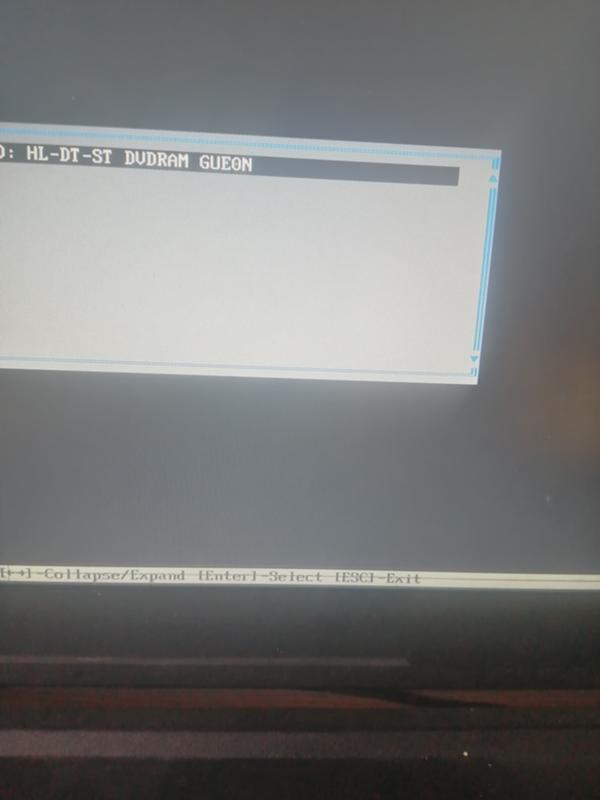






Ваш комментарий будет первым